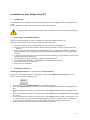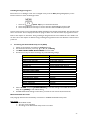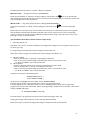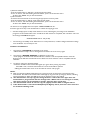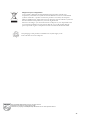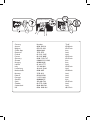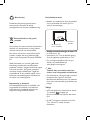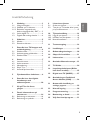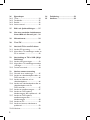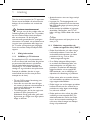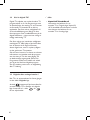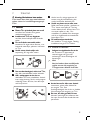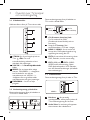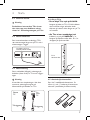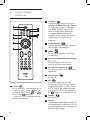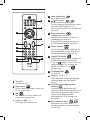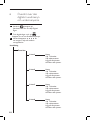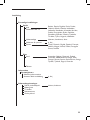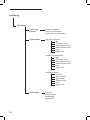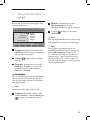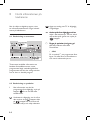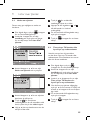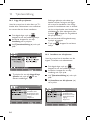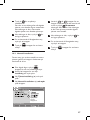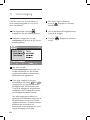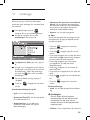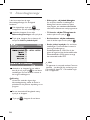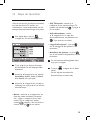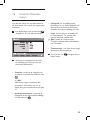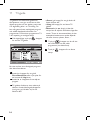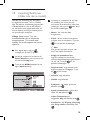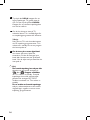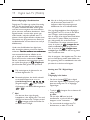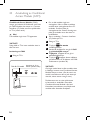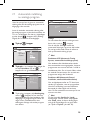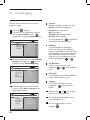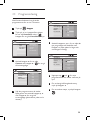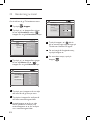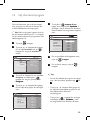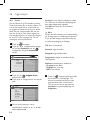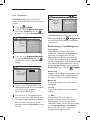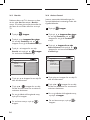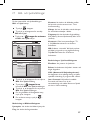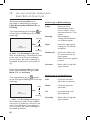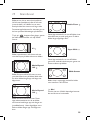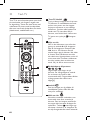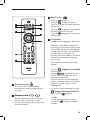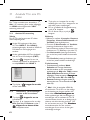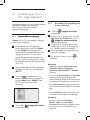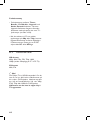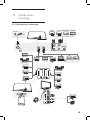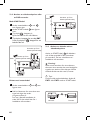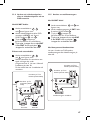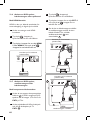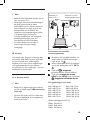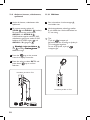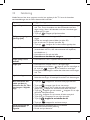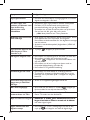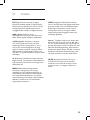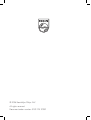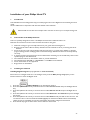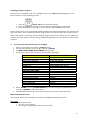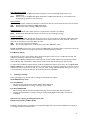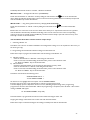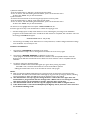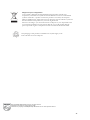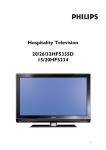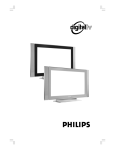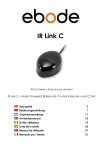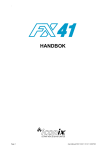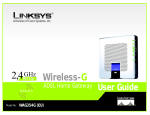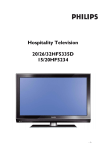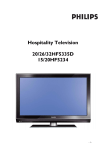Download Philips 15HF5234 Flat Panel Television User Manual
Transcript
Hospitality Television 20/26/32HF5335D 15/20HF5234 -1- Installation of your Philips Hotel TV 1. Introduction This addendum has been designed to help you install programmes on this Digital TV and activating the hotel mode. Use this addendum in conjunction with the User Manual of this television. Please handle the TV with care and wipe with a soft cloth to ensure your TV keeps looking new. 2. The benefits of the Philips hotel TV This TV is specially designed for hotels. The Philips hotel TV offers all kind of features to Maximise the convenience for the hotel and meet the needs for the guest Welcome message to give a friendly welcome to your guest when activating the tv Remote control features like low battery detection and an anti-theft screw for preventing of theft for batteries Access to the user menu can be blocked. This prevents users (e.g. guests) from deleting or changing program settings and/or modifying picture and sound settings. This ensures that TVs are always set up correctly. A switch-on volume and programme can be selected. After switching on, the TV will always start on the specified program and volume level. The maximum volume can be limited in order to prevent disturbance. The television keys VOLUME +/- , PROGRAM +/- and MENU can be blocked. Screen information can be suppressed. Programmes can be blanked 3. Installing the channels Installing Digital Programs (only applicable for 20/26/32HF5335D) Ensure the TV is in Digital mode. If it is in Analogue mode, press the A/D (Analogue/Digital) key on the Remote Control to enter the Digital mode. 1. 2. 5. Press the (Menu Digital) key on the Remote Control Press the Up/Down Arrow Key to scroll to the item called INSTALLATION and press the Right Arrow Key Press the Up/Down Arrow Key to scroll to the item called SERVICE SETUP and press the Right Arrow Key Press the Up/Down Arrow Key to scroll to the item called REINSTALL ALL SERVICES and press the Right Arrow Key Press the Up/Down Arrow Key to scroll to the item called SEARCH and press OK to start the scan. The 6. Press the OK key again to Store all the services that have been found. 3. 4. TV will now start to scan and install all available (Digital) TV channels and Radio stations automatically. When the scan is completed, the TV menu will indicate the number of digital services found. -2- Installing Analogue Programs Ensure the TV is in Analogue mode. If it is in Digital mode, press the A/D (Analogue/Digital) key on the Remote Control to enter the Analogue mode. 1. 2. 3. Press the (Menu TV) key on the Remote Control Press the Up/Down Arrow Key to scroll to the item called INSTALL and press OK Press the Up/Down Arrow Key to scroll to the item AUTO STORE and press OK The TV will now start to scan and install all available (Analogue) TV channels automatically. This operation will take a few minutes. The TV display will show the progress of the scan and the number of programmes found. Refer to the chapter on Automatic Tuning of Analogue Programmes in the User Manual for more details. You can also refer to the chapter on Manual Tuning of Analogue Programmes in the User Manual if a manual scan is preferred. 4. Activating the Hotel Mode Setup menu (BDS) 1. 2. 3. 4. Switch on the television and select an analogue channel On the Remote Control, press keys: [3, 1, 9, 7, 5, 3, MUTE] The BDS HOTEL MODE SETUP MENU becomes visible Use the cursor keys to select and change any of the following settings: Function BDS MODE SWITCH ON SETTINGS SWITCH ON VOLUME MAXIMUM VOLUME SWITCH ON CHANNEL POWER ON DISPLAY MESSAGE WELCOME MESSAGE CONTROL SETTINGS LOCAL KEYBOARD LOCK REMOTE CONTROL LOCK OSD DISPLAY HIGH SECURITY MODE AUTO SCART MONITOR OUT BLANK CHANNEL STORE 5. 6. Possible selections ON /OFF 0-100, LAST STATUS 0-100 USER DEFINED, LAST STATUS ON/STANDBY/LAST STATUS ON/OFF LINE 1/LINE 2/CLEAR ON/OFF/ALL ON/OFF ON/OFF ON/OFF ON/OFF ON/OFF ON/OFF > Select “STORE” and press [CURSOR RIGHT] to save the settings and exit BDS Hotel Mode setup. Press [MENU] to exit without saving. For BDS Hotel Mode settings to take effect, you must turn the TV set Off, then back On. BDS Hotel Mode Functions This paragraph describes the functionality of each item in the BDS Hotel Mode Setup menu. BDS MODE ON BDS Hotel Mode is ON: The user menu is blocked. All settings of the Hotel Mode Setup menu are in effect. -3- OFF BDS Hotel Mode is OFF: The TV operates as a normal consumer TV SWITCH ON VOL When the user switches the TV ON, it will play at the specified volume level. There are 2 options: LAST STATUS Upon start-up, the TV volume will be set to the level before the TV set was last turned off. USER DEFINED As specified by installer Remark: “SWITCH ON VOL” cannot exceed the MAXIMUM VOL level. This is the volume level with which the Hotel Mode Setup menu was entered. MAXIMUM VOL The TV Volume will not exceed the selected volume level. SWITCH ON CHANNEL When the user switches the TV ON, it will tune to the specified channel. There are 2 options: LAST STATUS The TV will switch on to the last channel that was shown before the TV set was turned off USER DEFINED Any analogue channel can be chosen to be the first channel to switch on POWER ON The Power On function allows the TV to enter a specific mode of operation (On or Standby) after the mains power is activated. ON When set, the TV will always turn ON after the mains power is enabled. STANDBY When set, the TV will always turn to STANDBY after mains power is enabled LAST STATUS When set, the TV will always turn to the last power status before the mains power was disabled. DISPLAY MESSAGE ON Enables display of the Welcome Message for 30 seconds after the TV set is turned on OFF Disables the display of the Welcome Message. If OSD DISPLAY is set to OFF, then the Welcome Message is automatically disabled. WELCOME MESSAGE The Welcome Message function allows the TV to show a customized greeting to the hotel guest whenever the TV is switched on. This helps to personalize the hotel experience for guests. The Welcome Message can consist of 2 lines of text, with each line containing a maximum of 20 alphanumeric characters. Use the Remote Control arrow keys to create the Welcome Message. To enable the display of the Welcome Message, the DISPLAY MESSAGE option must be ON To clear the Welcome Message from the TV’s memory, select CLEAR LOCAL KEYBOARD LOCK ON The television keys VOLUME +/-, PROGRAM +/- and MENU are blocked. OFF The television keys VOLUME +/-, PROGRAM +/- and MENU function normally ALL The television keys VOLUME +/-, PROGRAM +/-, MENU and POWER are blocked. REMOTE CONTROL LOCK ON Standard Remote Control keys are disabled. OFF All Remote Control keys will function normally. OSD DISPLAY ON Normal screen information is displayed (e.g. programme information) OFF Screen information is suppressed. -4- HIGH SECURITY MODE ON Allows access to the BDS Hotel Mode Setup Menu via the special BDS Setup Remote only. (RC2573/01) OFF Allows access to the BDS Hotel Mode Setup Menu via BDS Setup Remote or via normal Remote Control (using special key code sequence). AUTO SCART The Auto Scart function enables auto-detection of AV devices that are connected to the TV’s Scart connector. ON Enables Auto Scart switching in BDS Hotel Mode. OFF Disables Auto Scart switching in BDS Hotel Mode. MONITOR OUT ON Allows audio & video output from TV via relevant AV connectors (if available). OFF Disables both Audio & Video output from the TV (to prevent illegal copying). BLANK CHANNEL The Blank Channel function disables the display of video on the TV, but does not affect the audio output. This function can be used for audio applications (example: Off-air radio transmission, music channels, and so on), which do not necessarily require the display of video. ON The current programme is blanked OFF The current programme is not blanked (normal visible; DEFAULT value) BLANK CHANNEL can be set for every channel. Use [P+ / P-] to go through all the programmes and set the desired status per channel. The programme number is visible in the top left corner. Low Battery Check This television set has a special feature which checks the battery power level of a TV Remote Control, and indicates if the battery is low and requires changing. (Note: The Low Battery Check function works only with certain models of Remote Controls. Please check with the Philips sales representative if the Remote Control used with this TV supports this function) To activate the Low Battery Check function, hold the TV Remote Control in front of the TV, and press and hold the OK button on the Remote Control for at least 5 seconds. A message will appear on the TV screen to indicate if the battery power level is OK, or if it is Low. If the message indicates that the battery level is low, it is recommended to change the batteries of the Remote Control immediately. 5. Cloning of settings Cloning of analogue TV channels and TV settings as described in the chapter Hotel Mode Set-up menu For 15/20HF5234 o Wireless cloning with the SmartLoader 22AV1120 or 22AV1135 o Cloning off all adjustable TV settings + analogue channel table For 20/26/32HF5335D o Wired cloning with the SmartLoader 22AV1135 using the wire packed with the SmartLoader o Cloning off all adjustable TV settings + analogue channel table (digital channel table via automatic installation) Instruction for cloning of settings between TVs Philips SmartLoader (22AV1135/00) The Philips SmartLoader is an installation tool especially designed for easy and fast installation and copying of TV settings on Philips Institutional TV’s. -5- The Philips SmartLoader works in 2 modes – Wireless and Wired: Wireless mode ---- through infrared sensor (15/20HF5234) Switch the SmartLoader to “Wireless” mode by sliding the side-switch to the icon on the SmartLoader device. Point the Wireless SmartLoader to the TV’s infrared receiver (optimal distance of 5-30cm) and proceed with the Installation procedure listed below. Wired mode ---- using the by-packed accessory cable(s) (20/26/32HF5335D) Switch the SmartLoader to “Wired” mode by sliding the side-switch to the device. icon on the SmartLoader Examine the rear connectors of the TV set to determine if the 3-pin or 4-pin female connector wire (packed with the Wireless SmartLoader) should be used. Plug in the correct connector wire to the corresponding opening on the TV set (usually marked as SERV C), and then connect the RJ11 jack end of the accessory wire to the RJ11 socket on the SmartLoader. The Installation Procedure consists of three simple steps: 1. Choosing a Master TV The Master TV is the TV set whose installation and configuration settings are to be copied into other TV’s (of the same type only). 2. Programming the SmartLoader with the settings from the Master TV Follow these steps to program the SmartLoader with the settings of the Master TV. a) Wireless method Set the SmartLoader to “Wireless” mode using the side switch. Turn on the TV, and while holding the SmartLoader, point it in the direction of the TV. Press the “MENU” Key on the SmartLoader. b) Wired method Connect the SmartLoader to the TV using the appropriate accessory cable. Set the SmartLoader to “Wired” mode using the side switch. Turn on the TV, and while holding the SmartLoader, point it in the direction of the TV. Press the “MENU” Key on the SmartLoader. The Master TV will show the following menu: SMARTLOADER TO TV > TV TO SMARTLOADER > On the TV screen, highlight the menu option “TV TO SMARTLOADER” Press the right arrow key on the SmartLoader to start the programming process A number display (from 0~100) will be shown on screen, indicating the percentage of the programming progress from the TV to the SmartLoader. When the programming is completed, “##” will show “100” and the message “DONE” will appear. TV TO SMARTLOADER ## (0-100) The SmartLoader is programmed and can be used to install and configure other TVs. Copying the settings of the Master TV to other TVs with the SmartLoader Follow these steps to install and configure the settings of a Philips TV with the SmartLoader. -6- a) Wireless method Set the SmartLoader to “Wireless” mode using the side switch. Turn on the TV, and while holding the SmartLoader, point it in the direction of the TV. Press the “MENU” Key on the SmartLoader. b) Wired method Connect the SmartLoader to the TV using the appropriate accessory cable. Set the SmartLoader to “Wired” mode using the side switch. Turn on the TV, and while holding the SmartLoader, point it in the direction of the TV. Press the “MENU” Key on the SmartLoader. On the TV screen, highlight the menu option “SMARTLOADER TO TV” Press the right arrow key on the SmartLoader to initiate the copying process > A number display (from 0~100) will be shown on screen, indicating the percentage of the installation progress from the SmartLoader to the TV. When the data transfer is completed, “##” will show “100” and the message GOODBYE will appear. SMARTLOADER TO TV ## (0-100) > The TV will go to Standby mode. When the TV is next powered on, it will be configured with the settings from the Master TV, and ready for use. Problems and Solutions: 1. The message “I2C ERROR” is displayed on the screen. Bad connection of RJ11 wire or wrong data transmission has occurred. Try again. 2. The message “WRONG VERSION” is displayed on the screen. The program contained in the SmartLoader has a software code incompatible with the actual TV. Reprogram the Wireless SmartLoader from a Master TV whose software code is compatible with the actual TV. 3. TV doesn’t respond to the SmartLoader. Check if the LED on the SmartLoader lights up in green when pressing any button. If the LED is red, it means that the batteries are low and should be replaced. Bring the SmartLoader closer to the TV infrared receiver and try again. Notes: Make sure that the 3 R6/AA sized batteries are placed correctly in the bottom compartment of the SmartLoader. The LED on the SmartLoader should light up in green when pressing any button, indicating operational batteries. When the LED shows red, the batteries need to be replaced. The SmartLoader can only copy the settings between 2 TVs of the same type. Once the SmartLoader is programmed with the settings from a Master TV of a certain type or model, then these settings can be installed on another TV of the same model only. The SmartLoader cannot be used to copy the (digital) channel table of a Digital TV set. If the SmartLoader is used with a DVB (European Digital) TV set, then the TV set must first be switched to Analog mode. -7- Disposal of your old product. Your product is designed and manufactured with high quality materials and components, which can be recycled and reused. When this crossed-out wheeled bin symbol is attached to a product it means the product is covered by the European Directive 22002/96/EC. Please find out more about the separate collection system for electrical and electronic products in your local neighborhood. Please act according to your local rules and do not dispose of your old products with your normal household waste. The correct disposal of your old product will help prevent potential negative consequences for the environment and human health. The packaging of this product is intended to be recycled. Apply to the local authorities for correct disposal. 2007© Koninklijke Philips Electronics N.V. all rights reserved Specifications are subject to change without notice Trademarks are property of Koninklijke Philips Electronics N.V. or their respective owners. -8- www.philips.com/support SV BRUKSANVISNING www.philips.com/support Country Austria Belgium Chech Rep Denmark Finland France Germany Greece Hungary Ireland Italy Luxemburg Netherlands Norway Poland Portugal Slovakia Spain Sweden Switzerland UK Number 0820 901114 070 222 303 800142840 3525 8759 09 2311 3415 08 9165 0005 0180 5 356 767 0 0800 3122 1280 0680018189 01 601 1777 199 404 041 40 6661 5644 0900 8407 2270 8111 0223491504 2 1359 1442 0800004537 902 888 784 08 5792 9100 0844 800 544 0906 1010 016 Model Serial Tariff €0.20/min €0.17/min free local local €0.23/min €0.12/min free free local €0.25/min local €0.20/min local local local free €0.15/min local local £0.15/min Återvinning Produktens förpackningsmaterial kan återanvändas. Kontakta de lokala myndigheterna för korrekt avfallshantering. Produktinformation • Modell- och serienumret finns på baksidan och på undersidan till vänster på TV:n samt på förpackningen. Bortskaffande av din gamla produkt Din produkt är konstruerad och tillverkad av material och komponenter av hög kvalitet, vilka kan återvinnas och återanvändas. När denna överstrukna symbol finns på en produkt, innebär det att produkten lyder under av det Europeiska Direktivet 2002/96/ EC. Skaffa information om vad som gäller lokal återvinning av elektriska och elektroniska produkter. Handla i enlighet med lokala regler och kasta inte bort dina gamla produkter med dina vanliga hushållssopor. Regelrätt bortskaffande av din produkt hjälper till att förhindra eventuella negativa konsekvenser för miljön och mänsklig hälsa. Deponering av batterier De medföljande batterierna innehåller inte tungmetallerna kvicksilver och kadmium. Kontrollera hur urladdade batterier ska deponeras enligt lokala föreskrifter. Till vänster på TV:ns undersida På TV:ns baksida • Standby-strömförbrukningen ����������������������������������������� för denna TV är mindre än 1 W. • Information om TV:ns strömförbrukning finns på typplattan på baksidan av TV:n. • För ytterligare specifikationer om pro dukten, se produktbladet på www.philips.com/support. Obs Teknisk data och information kan ändras utan föregående meddelande. • Om du behöver ytterligare hjälp, kontakta kundtjänst eller support i ditt land. Motsvarande telefonnummer och adresser finns i det internationella garantihäftet som bifogas. Viktigt • AC3 (ett ljudformat) stöds inte för denna TV. Använd -knappen på fjärrkontrollen för att välja ett alternativt ljud. • En del TV-antenner måste få ström från TV:n. Denna TV stöder inte den funktionen. 1 Inledning......................................3 1.1 Viktig information.................................3 1.1.1 Stillbilder på TV-skärmen....................3 1.1.2 Elektriska, magnetiska och elektro-magnetiska fält (“EMF”)........3 1.2 Vad är digital-TV...................................4 1.3 Digitala eller analoga kanaler ?...........4 2 Säkerhet......................................5 2.1 Allmänt....................................................5 2.2 Skötsel av skärmen...............................5 9 9.1 9.2 Listor över tjänster Ordna om tjänster..............................15 Titta på nya TV-kanaler eller Lyssna på nya radiostationer.........................15 10 10.1 10.2 10.3 Tjänsteinställning.....................16 Lägg till nya tjänster............................16 Installera om alla tjänster..................16 Manuell installation.............................17 11 Testmottagning........................18 12 Inställningar..............................19 13 Åtkomstbegränsningar............20 14 Skapa din favoritlista................21 15 Information................................22 3 3.1 3.2 3.3 Översikt över TV-knappar och anslutningsuttag.........................6 Sidokontroller........................................6 Anslutningsuttag på baksidan.............6 Sidokontroller........................................6 4 4.1 4.2 4.3 4.4 4.5 Starta...........................................7 Innan du startar..................................... 7 Anslut antennen....................................7 Nätanslutning.........................................7 Slå på TV:n..............................................7 Använda fjärrkontrollen......................7 16 Använda Alternativ-menyn.....23 17 TV-Guide...................................24 18 Inspelningsfunktionen (Gäller inte denna modell)...................25 5 Fjärrkontrollens funktioner.......8 19 Digital text-TV (MHEG)..........27 6 Översikt över den digitala huvudmenyn och undermenyerna........................10 20 Användning av Conditional Access Module (CAM).............28 7 Slå på TV:n för första gången.......................................13 21 Automatisk inställning av analoga prgram........................29 22 Manuell lagring.........................30 8 8.1 8.2 Förstå informationen på textremsan................................14 Beskrivning av textremsa..................14 Beskrivning av symboler....................14 23 Programsortering....................31 24 Benämning av kanal.................32 25 Välj dina favoritprogram.........33 Svenska Innehållsförteckning 26 26.1 26.2 26.3 26.4 Egenskaper Timer.....................................................34 Föräldralås............................................35 Barnlås...................................................36 Active control......................................36 27 Bild- och ljudinställningar........37 28 Hur man använder funktionerna Smart Bild och Smart Ljud.....38 29 Skärmformat............................39 30 Text-TV.....................................40 31 31.1 31.2 Använda TV:n som PC-skärm Ansluta PC-utrustning.......................42 Kontrollera TV-inställningar medan en PC är ansluten.....................................42 32 32.1 32.2 32.3 Användning av TV:n i HD- (High Definition) Ansluta HD-utrustningen..................43 Kontrollera TV-inställningarna medan i HD-läge...............................................43 Format som stöds...............................44 33 Ansluta annan utrustning 33.1 Översikt över anslutningar...............45 33.2 Ansluta en videobandspelare eller en DVD-recorder.....................................46 33.3 Ansluta en dekoder och en videobandspelare................................46 33.4 Ansluta två videobandspelare eller en videobandspelare och en DVD-recorder.....................................47 33.5 Ansluta en satellitmottagare.............47 33.6 Ansluta en DVD-spelare, kabelmottagare eller spelkonsol......48 33.7 Ansluta en DVD-spelare, satellitmottagare eller .......................... kabelmottagare ...................................48 33.8 Ansluta en PC......................................49 33.9 Anslut en kamera, videokamera, spelkonsol.............................................50 33.9.1Hörlurar................................................50 34 35 Felsökning.................................51 Ordlista......................................53 1 Inledning Tack för att du köpte den här TV-apparaten. Denna manual innehåller all information du behöver för att installera och använda din nya TV.� ����������������������������� Om denna instruktionsmanual inte ger svar på ditt problem eller om Felsökningssidan inte löser ditt TV-problem, kan du kontakta Philips lokala kundtjänst eller servicecenter. Se det bifogade internationella garantihäftet för ytterligare information. Ha modell- och produktnumret (som du hitter på baksidan eller längst ner på TV:n eller på förpackningen) tillgängligt innan du kontaktar Philips kundtjänst eller support. 1.1 Viktig information 1.1.1 Stillbilder på TV-skärmen En egenskap hos LCD- och plasmaskärmar är att om samma bild visas under lång tid kan en permanent bild brännas in på skärmen. Det här kallas fosforinbränning. Normal användning av TV:n innebär att bilder som ständigt rör sig och ändras visas på skärmen. Exempel på stillbilder (det här är ingen uttömmande lista, du kan stöta på andra exempel när du tittar): • • • TV- och DVD-menyer: förteckning över DVD-skivans innehåll. Svarta fält: när svarta fält visas till höger och vänster på skärmen rekommenderar vi att du ändrar bildformatet så att bilden fyller upp hela skärmen. TV-kanallogotyper: det här kan utgöra ett problem om de är ljusstarka och stillastående. Rörlig grafik eller grafik med låg kontrast ger troligen inte något ojämnt slitage av skärmen. • Aktieinformation: visas t.ex. längst ned på TV-skärmen. • Logotyper för TV-shoppingkanaler och prisuppgifter: ljusstarka och visas konstant eller upprepade gånger på samma plats på TV-skärmen. • Andra exempel på stillbilder är logotyper, datorbilder, tidsuppgifter, text-TV och bilder i 4:3-läge, statiska bilder eller tecken o.s.v. Tips: Minska kontrasten och ljusstyrkan när du tittar på TV. 1.1.2 Elektriska, magnetiska och elektro-magnetiska fält (“EMF”) • Philips Royal tillverkar och säljer många konsumentprodukter. Precis som alla andra elektroniska apparater ger dessa produkter ifrån sig - och tar emot - elektromagnetiska signaler. • En av Philips viktigaste affärsprinciper är att iaktta alla nödvändiga hälso- och säkerhetsåtgärder när det gäller våra produkter, att efterleva alla tillämpliga lagliga föreskrifter och att uppfylla de EMF-standarder, som är tillämpliga vid tidpunkten för tillverkning av produkten. • Philips strävar efter att utveckla, tillverka och marknadsföra produkter som inte har några negativa hälsoeffekter. • Philips intygar, att om företagets produkter hanteras korrekt och för avsett bruk, är produkterna, enligt dagens vetenskapliga rön, säkra att använda. • Philips spelar en aktiv roll när det gäller utveckling av internationella EMF- och säkerhetsstandarder. Därför har Philips insyn i den kommande utvecklingen av normerna, vilket företaget kan tillämpa i förväg vid produktionen. 1.2 Vad är digital-TV? Digital-TV erbjuder ett mycket bredare TVprogramutbud, är fri från de störningar som du kanske finner hos analog-TV och kommer att förvandla TV-tittandet till en helt ny upplevelse. Det finns större möjligheter till att visa bredbildsprogram. Många av dina favoritprogram visas i bredbildsformat på de digitala kanalerna – något som inte riktigt är möjligt med analog TV. Det finns många nya interaktiva möjligheter med digital-TV. Med hjälp av fjärrkontrollen kan du komma åt all slags information, såsom digital text, som är mycket tydligare än det gamla text-TV-systemet. Och en extra bonus är att kunna se relevant information om jämsides med det program som du tittar på. Du har även tillgång till en elektronisk programguide (Electronic Programme Guide) som snabbt och enkelt ger dig en hel lista med digitala program som ska sändas, precis som i en dagstidning eller TV-tidning. 1.3 Digitala eller analoga kanaler ? När TV:n är strömansluten för första gången är den alltid i Digitalt läge.� Använd� -knappen på fjärrkontrollen för att växla mellan TV:ns analoga och digitala läge. Använd P + / – eller�� till för att välja kanaler. Obs • Kapitel �������������������������������� 6 till 20 innehåller all information du behöver för att använda TV:n i Digitalt läge. Kapitel 21 till 30 innehåller all information och alla instruktioner du behöver för att använda TV:n i Analogt läge.� 2 Säkerhet Varning: ��������������������������������� Du behöver inte ansluta TV:n innan den sätts upp men kablarna måste sättas in i anslutningsuttagen på TV:n.� 2.1 ������� Allmänt 1 Placera ����������������������������������������� TV:n på önskad plats men se till att luften kan cirkulera fritt genom ventilationsöppningarna. 2 Installera ��������������������������������������� inte TV:n i ett begränsat område, såsom bokhylla eller liknande enhet. 3 För ������������������������������������� att förhindra eventuellt osäkra situationer får ingen naken flamma, t. ex. brinnande stearinljus, placeras i närheten av TV:n. 4 Undvik ����������������������������������� värme, direkt solljus och exponering för regn eller vatten. X X 5 Som ������������������������������������������� en säkerhetsåtgärd, vidrör inte TV:n, nät- eller antennsladden under åskväder. 6 Håll ������������������������������������� i stickproppen när du drar ur nätsladden. Dra inte i nätsladden. Använd inte trasiga nätuttag. Stick in stickproppen ordentligt. Sitter den löst, kan den böjas och börja brinna. 7 Anslut inte för många apparater till samma uttag då överbelastning kan orsaka brand eller elektrisk stöt. 8 Undvik ��������������������������������������� att placera en vas eller vaser fyllda med vatten på eller i närheten av TV:n. Vatten som spills på TV:n kan orsaka elektrisk stöt. Använd inte TV:n om vatten spillts in i den. Dra omedelbart ur sladden från nätuttaget och låt en kvalificerad servicetekniker kontrollera TV:n. 9 En ���������������������������������� kvalificerad servicetekniker bör installera TV:n på väggen. Felaktig installation kan göra TV:n osäker. 2.2 Skötsel av skärmen 1 Avlägsna ����������������������������������� inte skyddsarket förrän du har monterat TV-apparaten på stativet/väggen och gjort alla anslutningar. Iaktta försiktighet vid hanteringen.� Obs! Använd endast den medföljande mjuka trasan vid rengöring av TV-apparatens blanka framsida. X X X X 2 Använd ��������������������������������������� inte en för blöt trasa. Använd inte aceton, toluen eller alkohol för att rengöra TV:n. Som försiktighetsåtgärd ska du dra ur sladden från nätuttaget vid rengöring av TV:n. ��������������������������������������� inte, dra eller gnid eller slå mot 3 Rör skärmen med något hårt eftersom det kan repa, förstöra eller skada skärmen permanent. 3 Översikt över TV-knappar och anslutningsuttag Dessa anslutningsuttag finns på baksidan av TV:n och är riktade bakåt. 3.1 Sidokontroller Sidokontrollerna finns på TV:ns vänstra sida. 4 EXT1 MENU VOLUME 2 3 POWER PROGRAM 4 1 1 STRÖM . : för att koppla på och av TV:n. Obs!: För noll strömförbrukning måste du ta bort nätkabeln från nätuttaget. 2 VOLYM – / +: �������������������������� för att höja eller sänka ljudet. 3 MENY: för att öppna eller stänga menyer. PROGRAM – / +-knapparna kan användas för att välja ett menyalternativ och VOLYM – / + -knapparna för att gå till det valda menyalternativet och göra justeringar. 4 PROGRAM – / +: för att välja program. (RGB) 5 EXT2 (CVBS/S-VIDEO) 1 CI- (Common Interface) fack: till en (ConditionalAccess Module) och smartcard. 2 Uttag för TV-antenn: Sätt i antennkontakten i 75� Ω : -uttaget. 3 HDMI 1 / HDMI 2: för att ansluta till set-top-box, DVD-spelare/inspelare, hög upplösningsutrustning eller PC. 4 EXT4: för att ansluta till utrustning, såsom DVD, Dekoder, som har samma uttag. 5 EXT 1 (RGB) och 6 EXT 2 (CVBS/S- VIDEO): anslut till utrustning, såsom DVD-spelare/inspelare, VCR, Dekoder, som har liknande anslutningar (så kallade scart-anslutningar). 3.3 Sidokontroller Dessa anslutningsuttag finns på sidan av TV:n. 1 3.2 Anslutningsuttag på baksidan Dessa anslutningsuttag finns på baksidan av TV:n och är riktade neråt. 1 2 3 4 EX� 3 2 1 Hörlurar : för personlig musikupplevelse, anslut phono-jacket till TV:ns anslutningsuttag för hörlurar. 2 Audio Video: för anslutning till apparater såsom kamera eller videokamera. 4 Starta 4.1 Innan du startar 4.4 Slå på TV:n Varning Du behöver inte ansluta TV:n innan den sätts upp men kablarna måste sättas in i anslutningsuttagen på TV:n. 4.2 Anslut antennen Sätt i antennkontakten ordentligt i 75� Ω :-antennuttaget längst ner på TV:n och i antennuttaget i väggen. • För ������������������������������ att slå på TV:n, tryck på POWER- knappen på sidan av TV:n. En blå indikator visas och efter några sekunder tänds skärmen på vänstra sidan längst ner på TV: ns framsida. • Om ����������������������������������� TV:n är kvar i standby-läge (röd indikator), tryck på PROGRAM – / +- knappen på sidokontrollen eller P – / + -knappen på fjärrkontrollen. 4.3 Nätanslutning Sätt in nätkabeln (bifogad) i nätuttaget på baksidan (riktat neråt) av TV:n och i vägguttaget. 4.5 Använda fjärrkontrollen Varning Kontrollera att nätspänningen i ditt hem motsvarar spänningen angiven på klistermärket på baksidan av TV:n. Plasma TV Till vägguttag POWER PROGRAM TV:ns sidokontroller MENU VOLUME Kontakter på TV:ns baksida (riktade nedåt) Sätt i de 2 medföljande batterierna. Se till att (+) och (-) -ändarna på batterierna stämmer (markerade på fackets insida.)� AC in LCD TV Till vägguttag 5 Fjärrkontrollens funktioner 1 2 3 4 7 8 9 10 5 6 2 Ljudläge Används för att tvinga fram program i Stereo och Nicam Stereo till Mono. för tvåspråkiga program, välj Dual å eller Dual » (såsom indikeras på skärmen under sådana sändningar). A indicação Mono aparece em vermelho se esta posição for forçada. I digitalt läge visar å-» listan på ljudspråk. 3 Undertextläge I digitalt läge aktiverar eller avaktiverar denna knapp undertextläget. 4 MENY För att öppna eller lämna de analoga TV-menyerna. 5 Markörer Upp/Ned/Vänster/Höger ( ) Dessa 4 knappar används för att markera och justera menyposter. 6 Analogt eller digitalt läge För att växla mellan TV:ns analoga och digitala läge. 1 Standby För att sätta TV:n i standby-läge. För att slå på TV:n igen, tryck på -knappen en gång till eller tryck på till , P + / – eller -knappen. Obs!: när TV:n är påslagen visas det senaste använda läget. 7 Skärmformat (Se sidan 39). 8 AV För att visa Källista för att välja TV (Analog), Digital TV eller ansluten kringutrustning (EXT 1, EXT 2, EXT 3, EXT 4, HDMI 1 eller HDMI 2) Använd Î ï-knapparna för att välja källistaoch Æ/ -knappen för att bekräfta ditt val. 9 Options (Se sidan 23) 10 Avbryt I digitalt läge fungerar denna knapp som en avsluta-knapp för MHEG-text-TV om inga färgknapplänkar finns tillgängliga för att lämna text-TV-läget. 11 12 13 20 14 21 16 22 23 11 Text-TV (Se sidan 40-41). 12 Digital meny För att visa/lämna den digitala menyn (när TV:n är i digitalt läge). 13 14 Mute (inget ljud) Slå på eller av ljudet. / Sifferknappar / För direktåtkomst till program. För ett tvåsiffrigt programnummer måste den andra siffran knappas in kort efter den första siffran innan snedstrecket försvinner. 17 Skärminformation I digitalt läge, visa/lämna informationstextremsan (se sidan 14). I analogt läge, visa/ta bort programnumret, ljudläget, klockan och den återstående tiden för sleep timer. 18 Active Control Justerar automatiskt bildinställningen för optimal bildkvalitet kontinuerligt under alla signalförhållanden. (Se sidan 36). 15 17 18 19 15 16 OK Bekräftar ditt val. Även åtkomst till programlista i Digitalt läge. Volym ( + VOL – ) För att höja eller sänka volymen. 19 Digital TV / Radio I digitalt läge används denna knapp för att få åtkomst till digitala radiostationer. Tryck på -knappen för att komma till radiolistan. Obs! : För att återgå till digitalt video-läge, tryck på -knappen igen. 20 TV-Guide EPG (se sidan 24) 21 Program ( + P – ) Väljer nästa eller föregående tillgängliga kanal/källa (eller sida i den digitala menyn). 22 Växla kanal / Redigering eller backsteg I Analogt/Digitalt läge kan du växla mellan det senast visade programmet och det aktuella programmet. Den används också som en redigerings- eller backstegsknapp när du namnger din favoritkanal. 23 Smart Picture /Ljud Används för att komma åt flera fördefinierade bild- och ljudinställningar (se sidan 38). 6 Översikt över den digitala huvudmenyn och undermenyerna 1 Använd -knappen på fjärrkontrollen för att välja Digital- läget. 2 Från digitalt läge: tryck på knappen för att visa installationsmenyn. 3 Använd knapparna Î ï Í Æ för att navigera, välja och ställa in menyposterna. Inställning Favoriter Lista 1 Namn Välj TV-kanaler Välj radiostationer Lägg till alla tjänster Annullera alla tjänster Lista 2 Namn Välj TV-kanaler Välj radiostationer Lägg till alla tjänster Annullera alla tjänster Lista 3 Namn Välj TV-kanaler Välj radiostationer Lägg till alla tjänster Annullera alla tjänster Lista 4 Namn Välj TV-kanaler Välj radiostationer Lägg till alla tjänster Annullera alla tjänster 10 Inställning Personliga inställningar Språk Ljud Undertext/Text-TV Baskien, Danska, Engelska, Finska, Franska, Gaeliska, Galliska, Grekiska, Holländska, Italienska, Katalanska, Kroatiska, Norska, Polska, Portugisiska, Ryska, Serbiska, Slovakiska, Spanska, Svenska, Tjeckiska, Turkiska, Tyska, Ungersk, Walesiska Undertextläge Aktivera, Avaktivera, Auto Undertext för personer System Ja, Nej Cesky, Deutsch, English, Español, Français, Italiano, Magyar, Norsk, Polski, Portugués Suomi, Svenska Plats Land Information Systemjukvara Aktuell mjukvaruversion Accetera alltid nerladdning Åtkomstbegränsningar Ställ in pinkodsskydd Åldersgräns TV-kanaler Radiostationer Ändra pinkod Australien, Belgien, Danmark, Finland, Frankrike, Nederländerna, Norge, Polen, Portugal, Schweiz, Spanien, Storbritannien, Sverige, Tjeckien, Tyskland, Ungern, Österrike Tidszon Ja, Nej Aktivera, Avaktivera 11 Inställning Inställning Listor över tjänster Tjänsteinställning Manuell installation Frekvens Nätverksnamn Signalkvalitet Tjänster funna Lagra Hoppa över 12 Ordna om tjänster Titta på nyaTV-kanaler Lyssna på en ny radiostation Lägg till nya tjänster Sök TV-kanaler funna Radiostationer funna Andra tjänster funna Lagra Hoppa över Installera om alla tjänster Sök TV-kanaler funna Radiostationer funna Andra tjänster funna Lagra Hoppa över Testmottagning Frekvens Nätverksnamn Signalkvalitet Signalstryrka 7 Slå på TV:n för första gången När du slår på TV:n för första gången visas en meny på skärmen.� Setup 11:28 Language Country Time Zone Service Scan English Español Français Italiano Magyar Select your preferred language 1 ��������� Tryck på� Æ-knappen för att komma till Språk-läge och tryck på� Î ï-knapparna för att välja önskat språk. 2 ��������� Tryck på� ditt val. 3 ��������� Tryck på� Î ï-knapparna för att välja Land eller Tidszon och tryck på� Æ- knappen för att komma till läget för Land eller Tidszon. -knappen för att bekräfta 5 ���������� Tryck på�� ï-knappen för att välja Tjänstesökning för att tillgängliga analoga och digitala kanalerna. 6 Tryck på� -knappen för att starta installationen. Obs! Om inga digitala kanaler hittas trycker du på A/D-knappen för att växla till analogt läge.� Obs! Om du någon gång beslutar dig för att återställa fabriksinställningarna, tryck på och håll ner Menyknappen på sidan av TV: n i 5 sekunder. En meny visas på skärmen. Upprepa steg 1-5 som om det vore första gången du slår på TV:n. Detta kommer att återställa både det Digitala och Analoga läget till fabriksinställningarna. Försiktighet ������������ Om du väljer fel land kommer kanalnumren inte att stämma med standarden för ditt land, och du kanske inte kan få alla tjänster eller någonting alls.� Obs! Språket kan väljas oberoende av Land. 4 ��������� Tryck på� Î ï-knapparna för att välja önskat Land eller önskad Tidszon och�� -knappen för att bekräfta ditt val. 13 8 Förstå informationen på textremsan När du väljer ett digitalt program, visas en informationstextremsa i någon sekund överst på bildskärmen. TXT ù ���������������������������������������� Andra språk finns tillgängliga och kan väljas i alternativmenyn. Du kan också välja andra språk genom att trycka på�� -knappen.� 8.1 Beskrivning av textremsa u 11:00-11:45 BBC 2 TXT Snooker : 22 Textremsan innehåller information om kanalens förinställda nummer, namn, programmets längd, utsändningsklockan, programmets titel och hur många minuter som är kvar av aktuellt program. 8.2 Beskrivning av symboler 14 Färgen ���������������������������������� på symbolen (röd, grön, gul eller blå) indikerar den valda Favoritlistan. 10:38 i Anger att analog text-TV är tillgänglig i Digital-läget. Mer information om det här programmet finns tillgänglig: tryck på knappen för att visa den eller annullera den. Undertext är tillgänglig: om du vill se dem trycker du på -knappen eller på -knappen för att komma till alternativ-menyn och välja undertext. Obs! En vit symbol u om programmet finns lagrat i en eller flera av favoritlistorna som inte är aktiverade just nu. 9 Listor över tjänster 9.1 Ordna om tjänster Denna meny ger möjlighet att ordna om kanalerna. 1 Från digitalt läge: tryck på -knappen för att visa inställningsmenyn. 2 Använd ï -knappen för att välja inställning och tryck på Æ två gånger för att välja menyn för Listor över tjänster. 11:28 7 Tryck på för att bekräfta inställningen. Bytet är nu klart. 8 Upprepa de här åtgärderna 4 till 7 tills alla kanaler är i önskad ordningsföljd. 9 För att återvända till föregående meny, tryck på Í -knappen. 10 Tryck på menyn. 9.2 -knappen för att lämna Titta på nya TV-kanaler eller Lyssna på nya radiostationer I den här menyn kan du kontrollera om det finns några nya TV-kanaler eller radiostationer som utsändaren har startat efter din första installation. 3 Använd knapparna Î ï för att välja Ordna om tjänster och tryck på Æ. 11:28 1 2 3 4 5 6 7 8 9 _ _ _ _ _ _ _ _ _ Ändra snabbval av tjänster 4 Använd knapparna Î ï för att välja den kanal som du vill byta ut. 5 Tryck på för att aktivera inställningen. Om du vill avinstallera vald kanal, trycker du på den röda knappen. 6 Välj (Î ï) det nya kanalnumret som du vill byta ut den med. 1 Från digitalt läge: tryck på -knappen för att visa inställningsmenyn. 2 Använd ï -knappen för att välja inställning och tryck på Æ två gånger för att välja menyn för Listor över tjänster. 3 Använd Î ï -knapparna för att välja Titta på nya TV-kanaler eller Lyssna på en ny radiostation. 4 Om det finns nya tjänster tillgängliga, tryck på Æ för att komma in i listan och använd Î ï -knapparna för att förflytta dig i listan. 5 För att återvända till föregående meny, tryck på Í -knappen. 6 Tryck på menyn. -knappen för att lämna 15 10 Tjänsteinställning 10.1 Lägg till nya tjänster I den här menyn kan du söka efter nya TVkanaler eller radiostationer som utsändaren har startat efter din första installation. 1 Från digitalt läge: tryck på knappen för att visa inställningsmenyn. 2 Använd ï knappen för att välja inställning och tryck på Æ. 3 Välj Tjänsteinställning (ï) och tryck på Æ. 11:28 Sökningen påbörjas och endast nya kanaler kommer att lagras och läggas till i menyn för kanallistan. Hur många procent av installationen som är slutförd och hur många kanaler som hittades visas på bildskärmen. (När sökningen är klar, tryck på -knappen för att godkänna de nya tjänsterna.) 5 För att återvända till föregående meny, tryck på Í -knappen 6 Tryck på menyn. -knappen för att lämna 10.2 Installera om alla tjänster I den här menyn kan du installera om alla digitala TV-kanaler och radiostationer. 4 Tryck på Æ för att välja Lägg till nya tjänster och tryck på för att aktivera inställningen. 1 Från digitalt läge: tryck på knappen för att visa inställningsmenyn. 2 Använd ï -knappen för att välja inställning och tryck på Æ. 3 Välj Tjänsteinställning (ï) och tryck på Æ. 4 Välj Installera om alla tjänster (ï) och tryck Æ. 11:28 11:28 Sökning TV-kanaler funna Radiostationer funna Andra tjänster funna Lagring Hoppa över Sök efter nya tjänster. Sökning TV-kanaler funna Radiostationer funna Andra tjänster funna Lagring Hoppa över Ominstallation kommer att radera alla tjänsteinställningar. 16 5 Tryck på för att påbörja installationen. Det sker nu en sökning efter alla digitala tjänster, som därefter lagras automatiskt. När sökningen är klar, visas antalet digitala tjänster som hittades på menyn. 6 När sökningen är klar, tryck på för att lagra tjänsterna. 7 För att återvända till föregående meny, tryck på Í -knappen. 8 Tryck på menyn. -knappen för att lämna 5 Använd� till -knappen för att knappa in frekvensen på den kanal du vill se och tryck på� ��������������� för att starta sökningen efter kanaler. När sökningen är klar visas på menyn antalet digitala tjänster som hittades. 6 När sökningen är klar, tryck på att lagra tjänsterna. för 7 För att återvända till föregående meny, tryck på Í -knappen. 8 Tryck på menyn. -knappen för att lämna 10.3 Manuell installation Denna meny gör att du manuellt kan scanna tjänster genom att knappa in frekvensen på den kanal du vill se. 1 Från digitalt läge: tryck på knappen för att visa inställningsmenyn. 2 Använd ï knappen för att välja inställning och tryck på Æ. 3 Välj Tjänsteinställning (ï) och tryck på Æ. 4 Välj Manuell installation (ï) ���������� och tryck på� Æ-knappen. 11:28 Nya tjänster Lagring Hoppa över Manuell installation 17 11 Testmottagning I den här menyn kan du kontrollera hur stark mottagningssignalen är, som du tar emot via antennen. 5 När du har angivit frekvensen, tryck på -knappen för att lämna frekvensfacket. 6 För att återvända till föregående meny, tryck på Í -knappen. 1 Från digitalt läge: tryck på -knappen för att visa inställningsmenyn. 2 Använd ï -knappen för att välja inställning och tryck på Æ för att visa inställningsmenyn. 11:28 3 Välj ï för att välja Testmottagningoch tryck på Æ. Du erhåller information om det aktuella programmets frekvens, nätverksnamn, signalkvalitet och signalstyrka. 4 Tryck på Æ -knappen för att ange frekvensfacket och använd till -knapparna för att ange frekvensen för den digitala kanal, som du önskar testa. Tryck på Æ -knappen för att gå till nästa teckenplats. I din TV-tidning finns en lista med de digitala kanalernas nummer. 18 Om testmottagningen indikerar att signalstyrkan fortfarande är dålig, kan du försöka förbättra, förnya, justera eller uppdatera antennen. Vi rekommenderar emellertid att du kontaktar en auktoriserad antenninstallatör för att få så god mottagning som möjligt. 7 Tryck på menyn. -knappen för att lämna 12 Inställningar Denna meny gör att du kan välja önskat språk eller göra ändringar för området (land och tidszon). 1 Från digitalt läge: tryck på -knappen för att visa inställningsmenyn. 2 Använd ï -knappen för att välja inställningar och tryck på Æ. 11:28 3 Välj Språk eller Plats (ï) och tryck på Æ. 4 Använd Î ï -knapparna för att välja en Æ och tryckpå för att komma till undermenyn. Utför dina justeringar och tryck på eller Í för att avsluta inställningen. 5 -knappen. 6 menyn. Standardinställning för språk • • System : för att välja menyspråk. Obs! Om du valt fel språk och inte längre förstår menyvalen kan du göra på följande sätt för att välja rätt språk. • Tryck på -knappen för att lämna menyn på skärmen. •Tryck på -knappen igen för att visa menyn. •Tryck på -knappen för att välja det andra alternativet på läge menyn och -knappen för att komma till nästa menynivå. •Tryck på -knappen igen och använd -knappen för att välja det femte menyalternativet. •Tryck på -knappen för att komma till nästa menynivå. •Tryck på Î ï -knapparna för att välja rätt språk. • Tryck på -knappen för att bekräfta ditt val. • Tryck på menyn. • Undertextläge : av, på eller auto (undertext visas endast vid original ljudutsändningar). -knappen för att lämna Platsinställningar • Land : för att välja det land där du befinner dig. • Ljud : för att välja ljudspråk. • Undertext/Text-TV : för att välja språk för undertext/text-TV. Undertext för personer med nedsatt hörsel : för att aktivera eller avaktivera den särskilda undertext som tillhandahålls för personer med nedsatt hörsel (om utsändaren tillhandahåller sådan). Försiktighet Om du väljer fel land kommer kanalnumren inte att stämma med standarden för ditt land, och du kanske inte kan få alla tjänster eller någonting alls. • Tidszon : för att välja tidszon för ditt land. 19 13 Åtkomstbegränsningar I den här menyn kan du ange åtkomstbegränsningar för de digitala kanalerna. • Åldersgräns : ������������������������� välj önskad åldersgräns för att spärra kanalen. Inställningen av åldersgräns kommer endast att spärra vissa program, om utsändaren tillhandahåller information tillsammans med programmet. 1 Från digitalt läge: tryck på -knappen för att visa inställningsmenyn. 2 Använd ï knappen för att välja Åtkomstbegränsningar och tryck på Æ • TV-kanaler: �������������������������� välj den TV-kanal som du önskar spärra och tryck på . 3 Tryck på Æ -knappen för att komma till . menyn för Ställ in pinkodsskydd. • Radiostationer: ����������������������� välj den radiostation som du önskar spärra och tryck på� . • Ändra pinkod: ��������� tryck på� Æ för att lämna inställningen. Du kan därefter komma åt de övriga inställningarna: Standardpinkoden är 1234. Om du har glömt din egen kod, kan du återställa koden till standardkoden (1234) genom att ange den universella koden 0711. 4 Använd Í Æ -knappen för att ställa in den till på och tryck på för att lämna inställningen. Du kan därefter komma åt de övriga inställningarna: Varning så snart du använder någon slags åtkomstbegränsning måste du skriva in pinkoden när du planerar inspelning av ett program. 5 För att återvända till föregående meny, tryck på Í -knappen. 6 Tryck på 20 -knappen för att lämna Obs! TV-apparaten är utrustad med ett Common Interface (se sidan 28) för anslutning av en CA-modul för betal-TV. CA-modulen ingår inte i tv-apparaten. 14 Skapa din favoritlista I den här menyn kan du skapa en favoritlista med alla dina favorit-TV-kanaler och radiostationer. Varje familjemedlem kan till exempel skapa hans/hennes egen favoritlista. 1 Från digitalt läge: tryck på -knappen för att visa inställningsmenyn. 11:28 • Välj TV-kanaler : använd Î ï - knapparna för att välja dina favorit-TV- kanaler och bekräfta med . Tryck på Í för att avsluta. • Välj radiostationer : använd Î ï -knapparna för att välja dina favoritradiostationer och bekräfta med . Tryck på Í för att avsluta. • Lägg till alla tjänster : tryck på om du vill lägga till alla tjänsterna i din favoritlista. • Annullera alla tjänster : tryck på om du vill annullera alla tjänsterna från din favoritlista. 5 För att återvända till föregående meny, tryck på Í -knappen. 2 Tryck på Æ för att komma till menyn för favoritlistan. Du kan skapa fyra olika favoritlistor. 3 Använd Î ï-knapparna för att välja din favoritlista: Lista 1, Lista 2, Lista 3 eller Lista 4 och tryck på Æ. 6 Tryck på -knappen för att lämna menyn. Du kan välja din favoritlista från alternativmenyn (se nästa sida). 4 Använd Î ï -knapparna för att välja en inställning och tryck på Æ för att komma till undermenyn. • Namn : använd Í Æ -knapparna för att flytta det visade namnfältet (16 tecken) och – P(age) + knapparna för att välja tecken. För att redigera ett tecken, använd -knappen. När du skrivit in namnet, tryck på för att avsluta. 21 15 Information I den här menyn ges information om programvaruversion och installation av ny programvara. 1 Från digitalt läge, tryck på -knappen för att visa inställningsmenyn. 2 Tryck på ï -knappen för att välja Information och tryck på Æ -knappen två gånger. 11:28 Programvaruversionen visas. 3 Tryck på Æ -knappen för att ange urvalsläget. 4 ������� Använd� Í Æ ������������������������ -knapparna för att välja Ja- eller Nej-läge. Du kan aktivera menyn så att den automatiskt godtar alla uppdateringar av programvaran för digital- TV:n genom off-air-nedladdning. I standby- läge upptäcks oftast automatiskt om det finns en uppdatering tillgänglig. Nästa gång TV:n slås på visas ett meddelande på skärmen, som anger att ny programvara finns tillgänglig. Genom att välja� knappen aktiveras nedladdningen av programvara. 22 enyn för nedladdning av programvara ger en M beskrivning av programvaran jämte datum och tidpunkt för nedladdningen. Det nedladdade programmet kan uppdatera vissa menyer och funktioner eller lägga till nya funktioner, men hur TV:n fungerar rent allmänt påverkas inte. Om nedladdningen godtas, sker denna vid en bestämd tidpunkt och datum. Obs! TV:n måste vara i standby-läge när det är dags för nedladdning för att sådan ska kunna ske. Nedkopplad nedladdning av ny programvara Så snart ny programvara finns tillgänglig rekommederar vi, att programvaran alltid godtas och laddas ned. • O m ny programvara är tillgänglig, visas ett meddelande när du kopplar på TV:n. I menyn anges ett meddelande som anger datum för nedladdningen och hur lång tid denna tar. Tryck på -knappen för att fortsätta. Viktigt: Lämna TV:n i standby-läget för att uppgraderingen ska kunna ske. Koppla inte på TV:n. • Om det uppstod ett fel vid nedladdningen av den nya programvaran, får du information om när nästa planerad nedladdning av programvara kan ske. Tryck på -knappen för att fortsätta använda TV:n som vanligt. • Om nedladdningen lyckades, visas ett gratulationsmeddelande på bildskärmen. Tryck på -knappen för att godkänna nedladdningen. Ny programvara och uppgraderingsanvisningar kan erhållas från vår webbplats: ww.philips.com/ 5 För att återvända till föregående meny, tryck på Í -knappen. 6 Tryck på menyn. -knappen för att lämna 16 Använda Alternativ- menyn Från den här menyn har du direkt åtkomst till: favoritlistan, val av språk och några andra funktioner. 1 Från digitalt läge: tryck på den vita -knappen för att visa alternativmenyn. • Ljudspråk : för att tillfälligt ändra ljudspråket. För att ändra ljudspråk och/ eller språk på textremsor permanent använder du menyn Inställning (sid. 18). 11:28 • Läge : du kan välja om du endast vill ha radiostationer, TV -kanaler eller tjänster utan ljud och/eller bild. Obs! (endast för Storbrittanien) TV-listan innehåller både radiostationer och TV-kanaler. • Textremsa på : här väljer du hur länge textremsan visas på skärmen. 3 Tryck på den vita lämna menyn. -knappen för att 2 Använd Î ï -knapparna för att välja en inställning och tryck på Æ för att komma till undermenyn. • Favoriter : använd Î ï -knapparna för att välja din favoritlista och bekräfta med . Obs! Alternativet “Ingen” avaktiverar alla favoritlistor. Information om hur du skapar din egen favoritlista finns på sidan 21. • Språk på textremsor : använd Î ï - knapparna för att ändra språket tillfälligt och bekräfta med . 23 17 TV-guide TV-guiden är en elektronisk guide över alla tjänsterna, som gör att du kan se vilka digitala program som ska sändas, precis som i en dagstidning eller i en TV-tidning. Du kan rulla genom listan med digitala program och erhålla detaljerad information om programmen. Du kan även programmera TV: n för inspelning av en digital kanal. 1 Från digitalt läge: tryck på för att visa TV-guiden. 1 -knappen 17:28 1. 2. 3. 4. 5. 6. BBC CHOICE Nu visas en lista över alla digitala program i den aktiva favoritlistan. 2 Använd ï -knappen för att gå till Förval/kanallistan eller tryck på Æ för att komma till Idag-listan. 3 Använd Í Æ -knapparna för att välja ett program. 4 TV-guidens funktioner visas nederst på skärmen. Använd de färgade knapparna (röd, grön, gul, blå eller vit) för att aktivera dem. 24 • Överst (gul knapp): för att gå direkt till listans översta del. • Stäng (blå knapp): för att lämna TV- guiden. •Alternativ (vit ÆÆ knap): på den här menyn kan du välja din favoritlista, läge eller teman. Teman är intresseområden; du kan exempelvis bestämma att endast följande ska visas: drama, nyheter, filmer, ... 5 Tryck på -knappen om du vill visa mer information om det valda programmet (om sådan finns). 6 Tryck på menyn. -knappen för att lämna 18 Inspelningsfunktionen (Gäller inte denna modell) 4 Med den här funktionen kan du spela in en digital kanal medan TV:n är i standbyläge. Du behöver fortfarande programmera videobandspelaren. Om du vill fortsätta att titta på en annan digital kanal efter att timern ställts in, kan du göra detta genom att byta kanal på vanligt sätt. Viktigt: Stäng inte av TV:n och huvudströmmen när en inspelning programmerats. TV:n måste vara i standby för att ett program ska kunna spelas in. • Kanal : du kan ändra numret på det program som du vill spela in. Tryck på för att bekräfta inställningen. 1 Från digitalt läge: tryck på -knappen för att visa TV-guiden. 2 Använd ï -knappen för att komma till Förval/ Kanal-listan eller tryck på Æ för att komma till Idag-listan. 3 Tryck på den RÖDA knappen för att öppna Spela in-menyn. 11:28 Använd Î ï -knapparna för att välja en inställning och tryck på Æ för att komma till undermenyn. Utför dina justeringar och tryck på eller Í för att avsluta inställningen. • Namn : här visas det valda programmet. Obs! Det går bara att ändra numret som finns i den aktiva favoritlistan. Knappa in pinkod om låst : ange din hemliga kod om du har aktiverat åtkomstbegränsningsfunktionen (se sid. 14). Tryck på för att bekräfta inställningen. • • Dag & månad : ange datumet med hjälp av knapparna – P(age) +. Tryck på för att avsluta. • Starttid : ange starttiden. • Sluttid : ange sluttiden. • Ljudspråk : välj önskat språk och bekräfta med . • Språk på textremsor : välj önskat språk och bekräfta med . • Vecka Textremsor pa : välj Ja eller Nej och bekräfta med . • Forekomst : välj En gång, Varje dag eller Varje vecka och bekräfta med . 25 5 Tryck på den RÖDA knappen för att lagra inspelningen. TV-guiden visas på nytt. Du kan trycka på den GRÖNA knappen för att visa den inspelningslista som du har ställt in. 6 Om du har slutat att titta på TV, måste du lämna TV:n i standby-läget för att inspelningsprogrammet ska aktiveras. Viktigt Stäng inte av TV:n och huvudströmmen när en inspelning programmerats. TV:n måste vara i standby för att ett program ska kunna spelas in.� 7 Om ���������������������������������������� du tittar på en annan digital kanal när timern ska starta, ljuder ett timeralarm. Då kan du antingen byta kanal eller fortsätta att titta på aktuell kanal. Om du väljer att byta kanal kan du inte spela in. Obs! Din ������������������������������������������ framtida inspelning kan avbrytas eller påverkas om du trycker antingen på�� eller ��������������������� -knappen omedelbart när TV:n vaknar ur standby. Framtida inspelningar kan också avbrytas eller påverkas när antingen EXT 1/EXT 2-källan är ansluten när TV:n vaknar ur standby. För ������������������������������������������� att undvika att framtida inspelningar avbryts, rekommenderas att du stannar i digitalt läge i ungefär en minut om en inspelning programmerats.� 26 19 Digital text-TV (MHEG) Endast tillgänglig i Storbrittanien Digital text-TV skiljer sig mycket från analog text-TV. När du kopplar på en digital textTV-tjänst, innehåller de bilder du ser grafik och text som arrangerats och kontrollerats på ett sätt som utsändaren bestämmer. Vissa digitala kanaler, som du väljer precis som andra kanaler, erbjuder speciella text-TVtjänster. Andra digitala kanaler erbjuder även information om programmet som sänds (ett meddelande eller en instruktion kan visas på bildskärmen). Under vissa förhållanden kan digital text eller interaktiva tjänster prioriteras framför undertext.������������������������������������� ������������������������������������ Det kan resultera i att undertexten inte automatiskt kommer tillbaka när du går ur digital text eller interaktiva tjänster på en kanal som har undertexter.��������� �������� I dessa fall kan undertexten startas antingen genom att trycka flera gånger på� ������������ -knappen på fjärrkontrollen eller genom att byta kanal. 1 Följ anvisningarna på skärmen för att använda digitala text-TV. 2 Beroende på tjänst, kan du bli ombedd att använda knapparna Í Æ Î ï (markörknapparna), (färgade knappar), (Text-TV PÅ/ AV-knappen) och ibland siffertangenterna / . Obs! Om det inte finns några färgade knapplänkar i den digitala text-TV:n med vilka du kan lämna text-TV-läget, använd då -knappen på fjärrkontrollen för att lämna text-TV-läget. 3 När du är färdig med att titta på text-TV, välj då en annan kanal med P/+ knapparna eller följ anvisningarna på bildskärmen för att få tillbaka bilden. Om inga färgknapplänkar finns tillgängliga i den Digitala Text-TV:n så att du kan lämna text-TV-läget, använd avbrytsknappen. När du växlar till en digital kanal med länkar till en text-TV-tjänst, laddas programvara ner i bakgrunden för att aktivera textTV-funktionen. Du måste vänta en stund innan du trycker på� ����������������� -knappen för att slutföra nedladdningen av programvaran. Om du trycker p��å ��������������� -knappen innan nedladdningen slutförts tar det ett tag innan text-TV-skärmen visas. När du navigerar i den digitala text-TV:n sker en kort fördröjning medan sidan laddas ner. En uppmaning eller ett meddelande visas ofta på sidan så att du kan se förloppet. Analog text-TV i Digital-läget Obs! Tillgänglig i alla länder • Om du ser ikonen TXT på en digital kanal utan digitala text-TV-tjänster, anger detta att analog text-TV är tillgänglig i Digital-läget. • Tryck på -knappen för att komma till analog text-TV. Obs! Om du väljer UK som land vid installationen, tryck och håll nere ��- knappen i minst 3 sekunder. • För att använda de analoga text-TV- funktionerna, se sidan 27 och 28. 27 20 Användning av Conditional Access Module (CAM) Conditional Access Module (CAM)menyn ger åtkomst till funktioner som finns på CAM. Modulen kan sättas in i Common Interface- (CI) facket som finns på baksidan av TV:n (riktat neråt).� Obs! CA-modulen ingår inte i TV-apparaten. VIKTIGT! Stäng alltid av TV:n innan modulen sätts in eller tas bort. Insättning av CAM 1 Stäng av TV:n. Fack för CA modul Modul 28 Kontakter på TV:ns baksida (riktade nedåt) 2 För en del moduler ingår ett visningskort. När en sådan modultyp används sätts visningskortet först in i modulen. Se till att pilen på visningskortet har samma riktning som pilen på modulen innan det sätts in i modulfacket. 3 Sätt in modulen i Common Interface- (CI) facket på TV:n. 4 Stäng av TV:n. 5 Tryck på� ��������������� för att visa inställningsmenyn. 6 Använd� ï-knappen för att gå till Ställ in pinkodsskydd-menyn. 7 Tryck ��������� på� Æ 8 Tryck på� -knappen såsom indikeras på skärmen för att få åtkomst till CAM- funktionerna (se sidan 20). VIKTIGT! Om ingen modul sätts in eller modulen sätts in felaktigt, kommer inte Conditional Access Module-menyn att visas. (Om du satt in en modul, kontrollera att den är helt insatt på rätt sätt, såsom nämns i steg 3 ovan). Funktionerna som nu visas på skärmen är beroende av innehållet i den valda Conditional Access Module i ditt land. Konsultera instruktionen som följde med modulen eller kontakta försäljaren. 21 Automatisk inställning av analoga program I den här menyn kan du göra en automatisk sökning efter alla de analoga program som är tillgängliga i ditt område. Innan du använder automatisk sökning efter de analoga program, måste du kontrollera att TV:n är i analogläget. Om den är i digitalläget, trycker du på -knappen A/D (Analog/ Digital) för att komma till analogläget. 1 Tryck ��������� på� ��������� -knappen. Huvud Meny Bild Ljud Egenskaper Installera Kontrast Kontrast+ Støyreduksjon 2 Tryck �������� på Î / ï -knappen flera gånger för att välja Installera och Æ / ���- knappen för att gå till Installera-menyn. Huvud Meny Bild Ljud Egenskaper Installera Autolagring Manuell lagring Sortera Namn Fav. Kanaler 3 Tryck på ï -knappen, välj Autolagring och Æ / -knappen för att starta en automatisk sökning efter kanalerna. Alla tillgängliga TV-program lagras. Detta tar någon minut. På bildskärmen visas sökningens förlopp och antalet program som hittats. Auto Lagring Program TV 3 196 MHz Viktigt För att avsluta eller avbryta sökningen innan den är klar, tryck på -knappen. Om du avbryter sökningen under den automatiska sökningen, lagras inte alla kanaler. För att lagra alla kanaler måste du utföra en helt ny automatisk sökning på nytt. Obs! Funktionen ATS (Automatic Tuning System; automatiskt inställningssystem) Om sändaren eller kabelnätverket sänder den automatiska sorteringssignalen, kommer programmen att sorteras korrekt. I så fall är installationen klar. Om så inte är fallet, måste du använda Sortera-menyn för att numrera programmen enligt dina önskemål. Funktionen ACI (Automatic Channel Installation; automatisk kanalinstallation) Om ett kabelsystem eller en TV-kanal som sänder ACI upptäcks, visas en programlista. Utan ACI-utsändning numreras kanalerna beroende på vilket språk och land som valts. Du kan använda Sortera-menyn för att numrera om dem. Obs! Du kan inte välja Språk eller Land i Analog-läget. Om du önskar välja Språk eller Land, måste du lämna Analog-läget och gå till Digital-läget för att göra detta (se “Språk och plats” på sidan 18). 29 22 Manuell lagring Den här menyn används för att lagra ett program i taget. 1 Tryck på -knappen. 2 Tryck på� Î / ï -knappen flera gånger för att välja Installera och� Æ / ��- knappen för att gå till Installera-menyn. Huvud Meny Bild Ljud Egenskaper Installera Autolagring Manuell lagring Sortera Namn Fav. Kanaler 3 Använd knappen ï för att välja Manuell lagring och knappen Æ / för att komma åt menyn Manuell lagring. Installera Autolagring Manuell lagring Sortera Namn Fav. Kanaler System Sökning Pr. Nummer. Fininställ. Lagring 4 Använd knapparna Î ï för att välja poster i menyn Man. Lagring för att justera eller aktivera. Manuell lagring System Sökning Pr. Nummer. Fininställ. Lagring Europa Frankrike UK Väst Eur Öst Eur 5 System: Använd knapparna Î ï för att välja Europa (automatisk upptäckt*), Frankrike (LL’ standard), UK (I standard), Väst Eur (BG standard) eller Öst Eur (DK standard). Tryck på knappen Æ / -knappen för att bekräfta det valda systemet. 7 Pr. Nummer: Tryck in önskat nummer med knapparna till eller knapparna Î ï. 8 Fininställ.: Är mottagningen inte tillfredsställande, justera med knapparna Î ï. 9 Lagring: För att lagra ändringen, tryck på knappen Æ / Programmet har lagrats. 10 Upprepa steg 6 till 9 för att lagra vart och ett av programmen. 11 För att återgå till föregående meny, tryck på knappen Í. 12 För att avsluta menyn, tryck på 30 6 Sökning: Tryck på knappen Æ. Sökningen börjar. När ett program upptäckts, avstannar skanningen och namnet visas (om tillgängligt). Fortsätt till nästa steg. Känner du till frekvensen för önskat program, kan du programmera in det direkt med knapparna till . knappen . 23 Programsortering Med Sortera-funktionen kan du ändra programnumret för en viss TV-station. 1 Tryck på ��������� -knappen. 2 Tryck på� Î / ï -knappen flera gånger för att välja Installera och� Æ / ��- knappen för att gå till Installera-menyn. Huvud Meny Bild Ljud Egenskaper Installera Installera Autolagring Manuell lagring Sortera Namn Fav. Kanaler Autolagring Manuell lagring Sortera Namn Fav. Kanaler 5 Använd knapparna Î ï för att välja det nya programmet och bekräfta med knappen Í (Pilen pekar åt höger och sorteringen är färdig). Installera Autolagring Manuell lagring Sortera Namn Fav. Kanaler 3 Använd knappen ï för att välja Sortera och knappen Æ / för att gå till sorteringsläge. Installera Autolagring Manuell lagring Sortera Namn Fav. Kanaler 100 001 002 003 004 005 006 007 008 100 001 002 003 004 005 006 007 008 100 001 002 003 004 005 006 007 008 4 Välj det programnumret du önskar flytta genom att använda knappen Î ï och knappen Æ för att gå till sorteringsläge (pilmarkören pekar nu åt vänster). 6 Upprepa steg 4 och 5 för varje programnummer du önskar numrera på nytt. 7 För att återgå till föregående meny, tryck på knappen Í. 8 För att avsluta menyn, tryck på knappen . 31 24 Benämning av kanal Om du vill kan du ge TV-kanalen ett namn. 1 Tryck på Installera Autolagring Manuell lagring Sortera Namn Fav. Kanaler ��������� -knappen. 2 Tryck på� Î / ï -knappen flera gånger för att välja Installera och� Æ / ��- knappen för att gå till Installera-menyn. Huvud Meny Bild Ljud Egenskaper Installera Autolagring Manuell lagring Sortera Namn Fav. Kanaler 106 001 002 003 004 005 z 006 007 008 7 Tryck på knappen Æ / OK tills du kan se namnet högst upp till höger på TV-skärmen. Namnet har lagrats. 8 För att återgå till föregående meny, tryck på knappen Í. 9 För att avsluta menyn, tryck på 3 Tryck på� Î / ï -knappen flera gånger för att välja Namn och� Æ / ���- knappen för att gå till Namn-menyn. Installera Autolagring Manuell lagring Sortera Namn Fav. Kanaler 100 001 002 003 004 005 006 007 008 4 Tryck på Î ï -knapparna för att välja den kanal du vill ge ett nytt namn 5 Tryck på Æ -knappen för att flytta till det första namnvisningsområdet 6 Använd knappen Î ï för att välja tecken (maximum 5 tecken) och använd knapparna Í Æ för att flytta runt i namnvisningsområdet. 32 knappen . 25 Välj dina favoritprogram Den här funktionen gör att du kan hoppa över program som du inte vill titta på ofta och bara behålla dina favoritprogram. Obs! När ett program hoppats över får du inte åtkomst till det med P –/+ -knappen.� Du får endast åtkomst till programmet med sifferknapparna 0-9. 1 Tryck på 5 Tryck på Æ / ������������������ -knappen för att hoppa över programmet.��������� �������� Symbolen $ till höger i menyn kommer att försvinna. Detta indikerar att programmet hoppats över. Installera Autolagring Manuell lagring Sortera Namn Fav. Kanaler -knappen. 2 Tryck på� Î / ï -knappen flera gånger för att välja Installera och� Æ / ��knappen för att gå till Installera- menyn. Huvud Meny Bild Ljud Egenskaper Installera Autolagring Manuell lagring Sortera Namn Fav. Kanaler 4 Tryck på Î / ï -knappen flera gånger för att välja det program du vill hoppa över. Installera Autolagring Manuell lagring Sortera Namn Fav. Kanaler 100 001 002 003 004 005 006 007 008 6 För att gå tillbaka till föregående meny, 3 Tryck på ï -knappen för att välja Fav. Program och sedan på Æ / ���- knappen för att gå in på listan Fav.�� ������� Program. 100 001 002 003 004 005 006 007 008 tryck på ��������� -knappen. 7 För att lämna menyn, tryck på knappen. ��- Tips • För att föra tillbaka de program du hoppat över i din favoritlista, upprepa steg 1 till 3 . • Tryck på Î / ï -knappen flera gånger för att välja det överhoppade program du vill föra tillbaka till din lista över favoritprogram. • Tryck på Æ / -knappen för att ångra överhoppat program.��������� �������� Symbolen $ visar att programmet nu är återfört till listan. 33 26 Egenskaper 26.1 Timer Om du vill kan du ge TV-kanalen ett namn. Timer-funktionen gör att du kan ställa in TV: n så att den växlar till en annan kanal vid en angiven tid medan du tittar på en annan kanal. Du kan också använda den som ett larm för att slå på TV:n vid en angiven tid från standby-läge. För att timern ska fungera får inte TV:n vara avstängd. När TV:n är avstängd är timern avaktiverad. 1 Tryck på -knappen. 2 Tryck på Î ï -knapparna flera gånger för att välja Funktions och Æ/ -knappen för att gå till Funktionsmenyn. Huvud Meny Bild Ljud Egenskaper Installera Timer Barnlås Föräldralås Active Control 3 Tryck på Æ / ������������������ -knappen för att komma till menyn. 4 Tryck på Î ï -knapparna för att välja en post. Timer Sovläge Tid Starttid Stopptid Pr. Nummer Bekräfta --:-- 5 För att göra justeringar i timer- inställningarna, använd Í, Æ, Î, ï-eller sifferknapparna 0-9. 34 Sovläge: för att välja en tidsperiod i vilken TV:n kommer att växla till standby-läge då den valda tidsperioden uppfyllts. Välj Off-alternativet för att avaktivera funktionen. Obs! Under den sista minuten av en tidsinställning för Sovläge visas en nedräkning på skärmen. Tryck på valfri knapp på fjärrkontrollen för att avbryta avstängning av Sovläge. Tid: Skriv in aktuell tid.� Starttid: ange starttiden. Stopptid: ange standby-tiden. Programnr: knappa in kanalnumret för väckningslarm. Aktivera: inställningarna inkluderar: - En gång för ett alarm, - Dagligen för varje dag, - Off för att avbryta. 6 Tryck på� -knappen på fjärrkontrollen för att sätta TV:n i standby-läge. TV:n kommer automatiskt att slås på vid den programmerade tiden. Om du lämnar TV:n på kommer den att byta kanal vid Starttiden och gå till standby-läge vid Stopptiden. 26.2 Föräldralås Föräldralås-funktioen gör att du kan låsa kanaler för att hindra dina barn från att se vissa program. 1 Tryck på ��������� -knappen. 2 Tryck på�� Î ï ������������������������ -knapparna flera gånger för att välja� Funktions och Æ/ �knappen för att gå till Funktions-menyn. Huvud Meny Bild Ljud Egenskaper Installera Timer Barnlås Föräldralås Active Control 3 Tryck på�� Î ï ������������������������ -knapparna flera gånger för att välja� Föräldralås� och Æ/ -knappen för att gå till Föräldralåsmenyn. Egenskaper Timer Barnlås Föräldralås Active Control * * * * Tillträdeskod 4 Knappa in åtkomstkoden 0711 med sifferknapparna 0-9. Ett Fel-meddelande kommer att visas. Knappa in åtkomstkoden 0711 igen. 5 TV:n kommer då att uppmana dig att ändra kod. Knappa in din 4-siffriga kod med sifferknapparna 0-9 och bekräfta den nya koden. När den nya koden bekräftats kommer Föräldralås-menyn att visas. Föräldralås Lås Program. Ändra Kod Radera Allt Lås Allt 106 001 002 003 004 005 006 007 008 I Föräldralås-menyn, använd� Î, ï, Í, Æ, sifferknapparna 0-9 och� ��������������� -knapparna för att få åtkomst till och aktivera Föräldralåsfunktionerna. Beskrivning av inställningarna: Låsprogram Låsa individuella program. Tryck på Æ knappen för att komma till Låsprogramläge och Î ï -knapparna för att välja programmet som ska låsas eller låsas upp. Tryck på Í Æ -knapparna för att låsa eller låsa upp valda program. En knapplåssymbol + visas bredvid det låsta kanalnumret. För att lämna Låsprogram-läget och gå tillbaka till Föräldralås-menyn, tryck på �������� -knappen. Ändra kod Knappa in din fyrsiffriga kod genom att använda sifferknapparna 0-9 och bekräfta genom att knappa in den nya fyrsiffriga koden igen. Rensa allt Tryck på Æ-knappen för att låsa upp alla låsta kanaler. Lås alla Tryck på Æ-knappen för att låsa alla låsta kanaler. Obs! Om du slår på TV:n och väljer ett program som låsts måste du knappa in Åtkomstkoden för att komma till den valda låsta kanalen. För att låsa upp kanalen, gå till Låsprogrammet i Föräldralåsmenyn och tryck på Í Æ -knapparna (knapplåssymbol + försvinner). 35 26.4 Active Control 26.3 Barnlås Justerar automatiskt bildinställningen för optimal bildkvalitet kontinuerligt under alla signalförhållanden. Sidokontrollerna på TV:n kommer att låsas när du väljer On-alternativet i Barnlåsmenyn. Du måste gömma fjärrkontrollen för dina barn för att hindra dem från att se på TV. 1 Tryck på 1 Tryck på 2 Tryck på�� Î ï ������������������������ -knapparna flera gånger för att välja� Funktions och Æ/ -knappen för att gå till Funktionsmenyn. ��������� -knappen. 2 Tryck på�� Î ï ������������������������ -knapparna flera gånger för att välja� Funktions och Æ/ �knappen för att gå till Funktions-menyn. 3 Tryck på�� ï ����������������������� -knappen för att välja� Active Control� och tryck på�� Æ / -knappen för att komma till� Active Control-läge�. 3 Tryck på ï -knappen för att välja Barnlås� och tryck på Æ / ��������� -knappen för att komma till Barnlås-läge. Egenskaper Timer Barnlås Föräldralås Active Control Egenskaper Timer Barnlås Föräldralås Active Control Från På Från På 4 Tryck på Î ï -knappen för att välja På eller Av-alternativet. 4 Tryck på Î ï -knappen för att välja På eller Av-alternativet. ��������� -knappen. 5 Tryck på Æ / -knappen för att välja På eller Av-alternativet för att aktivera/ avaktivera funktionen. 5 Tryck på Æ / -knappen för att välja På eller Av-alternativet för att aktivera/ avaktivera funktionen. 6 För att gå tillbaka till föregående meny, tryck på Í -knappen. 6 För att gå tillbaka till föregående meny, tryck på� Í ��������� -knappen�. 7 För att lämna menyn, tryck på knappen. 7 För att lämna menyn, tryck på� knappen�. 36 ��- ��- 27 Bild- och ljudinställningar Du kan justera bild- och ljudinställningar i Bild- och Ljud-menyn. 1 Tryck på -knappen. 2 Tryck på Î ï-knapparna för att välja Bild eller Ljud. 3 Tryck på Æ / ����������������������� -knappen för att komma till Bild- eller Ljud-menyn. Kontrast: här ändrar du skillnaden mellan de ljusa och mörka tonerna inne i TV:ns kontrastomfång. Skärpa: här kan du öka eller minska skärpan för att förbättra detaljer i bilden. Färgtemp: här kan du ändra färginställning: Kall (blåare), Normal (balanserad) eller Varm (rödare) Kontrast+: Ökar kontrastomfånget i TV: n. Välj On-alternativet för att aktivera funktionen. Bild 100 63 0 NR: förbättar “störande” bild (små punkter på bilden) på grund av svag signalöverföring. Välj On-alternativet för att aktivera funktionen. Beskrivning av Ljud-inställningarna Ljud Ekualizer Balans Volymbegräns Incr.Surround 120HZ 200HZ 500HZ 1200HZ 3KHZ 7500HZ 12KHZ 4 Tryck på Î ï-knapparna för att välja en Bild- eller Ljud-inställning. 5 Tryck på Æ / ������������������ -knappen för att komma till Bild- eller Ljud-inställningen. 6 Tryck på Î ï-knapparna för att justera Bild- eller Ljud-inställningen. 7 För att gå tillbaka till föregående meny, tryck på Í -knappen. 8 För att lämna menyn, tryck på - knappen. Ekualizer: här justerar du ljudnivån. Balans: här balanserar du ljudet i vänster och höger högtalare. AVL: (Automatisk Volymbegränsare): här begränsar du en plötslig ökning av ljudet, speciellt vid ändring av program eller reklam. Incr. Surround: Välj mellan Incredible Surround och Stereo när du är i stereosändning och mellan Mono ocn Spatial när du är i Mono-sändning. Beskrivning av Bildinställningarna Ljusstyrka: här ändrar du bildens ljusstyrka. Färg: här ändrar du färgmättnaden. 37 28 Hur man använder funktionerna Smart Bild och Smart Ljud Med funktionen Smart bild kan du välja mellan 5 bildinställningar nämligen: Fyllig, Naturlig, Mjuk, Multimedia och Personlig. Tryck upprepade gånger på knappen för att köra igenom inställningarna för att välja önskat läge. Naturlig Mjuk eller Fyllig Multimedia Beskrivning av Bildinställningar Fyllig Naturlig : Skarpa och klara bildinställningar passar för ljusa miljöer och för demonstrationer av TV:ns kvalitet. : Referensläge för vardagsrumsförhållanden och ordinära signaler. Mjuk : Avsett för svaga signaler. Lämpligt för TV-tittande i vardagsrum. Personlig Obs! : Den Personliga inställningen väljer du på Bild-menyn i huvudmenyn. Detta är den enda i Smart Picture-inställningen som kan ändras. Alla andra inställningar är förinställda på fabriken för att förenkla för dig. Multimedia Personal : Passar bäst i affärer och för demonstrationer för svaga signaler. Passar även bra för grafiska program. : Bilden ställs in enligt dina egna önskemål. Med funktionen Smart ljud kan du välja mellan 4 ljudinställningar nämligen: Film, Musik, Tal, och Personlig. Beskrivning av Ljudinställningar Tryck upprepade gånger på knappen för att köra igenom inställningarna för att välja önskat läge. Musik eller Tal Film Personlig Obs! : Den Personlig-inställningen är den inställning du ställer in med Ljud/Bildmenyn finns i huvudmenyn. Det här är den enda i Smart bild/Smart ljud-inställningen som kan ändras. Alla andra inställningar är förinställda på fabriken. 38 Film Musik Tal Personlig : Förstärker inlevelsen (Ökad bas och diskant). : Förstärker låga toner (Ökad bas). : Förstärker höga toner (Ökad diskant). : Bilden ställs in enligt dina egna önskemål. 29 Skärmformat Bilderna som du tar emot kan överföras i 16:9-format (bredskärm) eller 4:3-format (normal skärm). 4:3-bilder har ett svart band på skärmens vänstra och högra sida. Formatteringsfunktionen för skärmen gör att du kan optimera bildvisningen på skärmen. Tryck på -knappen flera gånger genom de olika skärmformaten och välj önskat format. Subtitle Zoom Detta läge används för att visa 4:3-bilder över hela skärmens yta med synlig text. En del av bilden längst upp klipps bort. 4:3 Super Wide Bilden reproduceras i 4:3-format och ett svart band syns på båda sidorna om bilden. Movie Expand Detta läge används för att visa 4:3-bilder genom att använda hela skärmytan genom att förstora sidorna på bilden. 14:9 Bilden förstoras till 14:9-format, ett tunt svart band finns kvar på bildens båda sidor. En del av bilden längst upp och längst ner klipps bort. Movie Expand 16:9 Wide Screen Bilden visas i ursprunglig storlek för bilder som överförts i 16:9-format. Obs! Om du visar en 4:3-bild i detta läge kommer den att bli större horisontellt. Bilden förstoras till 16:9-format. Detta läge rekommenderas när du ser bilder med svarta band längst upp och längst ner (postlådaformat). I detta läge klipps stora delar av bilden längst upp och längst ner bort. 39 30 Text-TV Text-TV är ett informationsystem som sänds på vissa kanaler och fungerar ungefär som en dagstidning. Texten kan även förses med undertexter för tittare med hörselproblem eller som inte förstår ljudspråket som sänds (kabelnätverk, satellitkanaler osv.). 1 3 2 40 1 Text-TV On/Off Tryck på denna knapp för att slå på text- TV-skärmen. En innehållssida visas med en lista över poster som kan öppnas. Varje post motsvaras av ett tresiffrigt sidnummer. Om den valda kanalen inte sänder text-TV visas sidan 100 på skärmen, som förblir blank. Lämna text- TV genom att trycka på -knappen igen. 2 Välja en sida Skriv in det sidnummer som erfordras genom att använda 0 till 9 -knapparna eller P –/+-knapparna. Exempel: sidan 120, skriv in 120. Numret visas till vänster längst upp på skärmen. När sidan är funnen, slutar sidräknaren att söka och sidan visas. Upprepa detta om du vill se en annan sida. Fortsätter sidräknaren att söka, innebär detta att sidan inte sänds. Välj i så fall ett annat nummer. 5 2 4 3 Direktåtkomst till posterna� Färgområden visas längst ner på skärmen. De 4 färgknapparna används för att komma åt posterna eller motsvarande sidor. Färgområdena blinkar så länge posten eller sidan inte är tillgänglig. 4 Innehåll Den här knappen tar dig tillbaka till innehållssidan (oftast sidan 100 eller menyn för träfflistan). 5 Hålla en sida Vissa sidor innehåller undersidor, som automatiskt visas efter varandra på skärmen. Den här knappen används för att stoppa eller återuppta förloppet för undersidor. Tecknet visas längst upp till vänster. Använd Í Æ -knapparna för att välja föregående eller nästa undersida. 8 Bild/Text-TV 9 9 6 8 9 7 7 9 9 6 Dold information För att visa eller dölja den gömda informationen, såsom lösningar till spel och gåtor. 7 ���������������� Förstora en sida Den här funktionen gör att du kan visa den övre eller undre delen av sidan. Om du trycker på den igen återgår sidan till normal storlek. • • • • Tryck på -knappen. Tryck på -knappen för att visa Text-TV till höger och bilden till vänster på skärmen. Tryck på -knappen för att återgå till det ursprungliga text-TV-läget. Tryck på -knappen för att återgå till helskärmsbild. 9 Favoritsidor Obs!: endast tillgängligt i RF-Analog. Istället för standardfärgområdena som visas längst ner på skärmen, kan du lagra 4 favoritsidor på de första 40 kanalerna, som du sedan kan komma åt med hjälp av färgknapparna (röd, grön, gul, blå). När dessa sidor ställts in, blir dessa favoritsidor standardsidor varje gång text-TV väljs. För att lagra favoritsidorna gör enligt följande: • Tryck på ����������������������������� -knappen för att ändra till favoritsida-läget. • Använd -knapparna för att komma till text-TV-sidan som du vill lagra som en favoritsida. • Tryck på och håll ner valfri färgknapp i ungefär 5 sekunder. Sidan har nu lagrats. • Upprepa steg 2 till 3 med de andra färgknapparna. • För att lämna favoritsida-läget, tryck på ��������������������������������� -knappen. För att lämna text-TV- läget, tryck på -knappen. Obs! För att rensa favoritsidor, tryck på och håll ner -knappen i ungefär 5 sekunder. 41 31 Använda TV:n som PC- skärm Din TV kan användas som datorskärm. Obs! : PC-anslutning finns endast tillgängligt via HDMI-anslutningskontakt. VGAanslutning stöds inte. 31.1 Ansluta PC-utrustning Viktigt För att TV:n ska fungera som PC-skärm måste följande göras: 1 Anslut DVI-utgången på din dator till TV:ns HDMI 1- eller HDMI 2- anlsutningskontakt. Använd en HDMI till DVI-kabel om DVI-utgången ska anslutas. 2 Anslut audiokablen till PC:ns Audiojack och till TV:ns L/R-Audiojack (EXT3). 3 Tryck på -knappen för att visa Källistan och använd Î ï knappen för att välja HDMI 1 eller HDMI 2. Källa TV EXT 1 EXT 2 EXT 3 EXT 4 HDMI 1 HDMI 2 Digital TV 4 Tryck på Æ / ������������������������ -knappen för att växla till den valda källan. 31.2 Kontrollera TV-inställningar medan en PC är ansluten 1 Tryck på ����������������������� -knappen för att visa huvudmenyn. 2 Tryck på Î ï -knapparna för att välja Bild, Ljud eller Funktioner och Æ / ��������������������������������� -knappen för att komma till det valda menyalternativet. 42 3 Tryck på Î ï -knappen för att välja inställningarna och Í Æ -knappen för att välja eller justera inställningen. 4 För att gå tillbaka till föregående meny, tryck på Í -knappen. 5 För att lämna menyn, tryck på ��- knappen. Bildmeny • Bildmenyn omfattar Ljusstyrka, Kontrast, Färgtemp., Kontrast+Horisontella och Vertikala Justeringsfunktioner. • Förutom de Horisontella och Vertikala Justerings-funktionerna fungerar alla andra funktioner exakt på samma sätt som funktionerna i TV-Bildmenyn (se sidan 37). • Den Horisontella Justerings-funktionen gör att du kan justera bildens horisontella läge. Den Vertikala Justerings-funktionen gör att du kan justera bildens vertikala läge. Funktionsmeny • Funktionsmenyn omfattar Mode Selection och Format-funktioner. • När du ansluter en PC som stödjer upplösningar på 480p eller 720p, kommer Mode Selection-alternativet att finnas tillgängligt i Features-menyn.���������������� ��������������� Detta gör att du kan välja mellan PC- eller HD-läge. • Format-funktionen fungerar exakt på samma sätt som TV:ns skärmformat.������ ����� (Se sidan 39). Obs! : När du använder HDMI för att ansluta din TV till PC:n är det möjligt att de kanske inte fungerar perfekt den första tiden.���������������������������� ��������������������������� Ofta löses detta genom att ändra upplösningen eller inställningen på anordningen som är ansluten till TV:n.��� ��I vissa situationer kan du se en dialogruta på skärmen och då måste du trycka på ”OK” för att fortsätta att se på TV:n.������������ ����������� Konsultera användarmanualen för den anslutna anordningen för att se hur du kan göra nödvändiga ändringar. 32 Användning av TV:n i HD- (High Definition) (Högupplösning) läge gör att du kan få klarare och skarpare bilder om du använder HD-utrustning som kan producera högupplösningssignaler. 32.2 Kontrollera TV-inställningarna medan i HD-läge 1 Tryck på ����������������������� -knappen för att visa huvudmenyn. 2 Tryck på Î ï -knapparna för att välja Bild, Ljud eller Funktioner och Æ / ��������������������������������� -knappen för att komma till det valda menyalternativet. 3 Tryck på Î ï -knappen för att välja inställningarna och Í Æ -knappen för att välja eller justera inställningen. 4 För att gå tillbaka till föregående meny, tryck på Í -knappen. 32.1 Ansluta ����������������������� HD-utrustningen Viktigt: För att TV:n ska fungera i HD-läge måste du göra följande: 1 Anslut HDMI- eller DVI-utgången på din HD-utrustning till TV:ns HDMI 1- eller HDMI 2-anslutningskontakt. Använd en DVI till HDMI-kabel om DVI utgången är ansluten. Du kan också ansluta Komponentvideoutgångarna (Y, Pb, Pr) på HD-utrustningen (om en sådan finns) till Komponentvideoingångarna (Ext 4) på TV:n. 2 Anslut audiokablen till HD-utrustningens Audiojack och till TV:ns L/R-Audiojack (EXT3). 3 Tryck på -knappen för att visa Källistan och använd Î ï -knappen för att välja HDMI 1 eller HDMI 2 (eller EXT 4 om du använder YPbPr- anslutning). Källa TV EXT 1 EXT 2 EXT 3 EXT 4 HDMI 1 HDMI 2 Digital TV 4 Tryck på Æ / ������������������������ -knappen för att växla till den valda källan. 5 För att lämna menyn, tryck på knappen. ��- Bildmeny • Bildmenyn omfattar Ljusstyrka, Färg, Kontrast, Skärpa, Färgtemp., Kontrast+, Horisontell och Vertikal Justering. • Förutom de Horisontella och Vertikala Justerings-funktionerna fungerar alla andra funktioner exakt på samma sätt som funktionerna i TV-bildmenyn (se sidan 37). • Den Horisontella Justerings-funktionen gör att du kan justera bildens horisontella läge. • Den Vertikala Justerings-funktionen gör att du kan justera bildens vertikala läge. Ljudmeny • Ljudmenyn omfattar Equalizer-, Balans-, AVL- och Incredible Surround-funktioner och fungerar exakt på samma sätt som TV-ljudmenyn (se sidan 37). 43 Funktionsmeny • Funktionsmenyn omfattar Timer-, Barnlås-, Föräldralås-, Lägesval- och Active Control-funktioner. Förutom Lägesvals-funktionen fungerar alla andra funktioner exakt på samma sätt som TV- Ljud-menyn (se sidan 34-36). • När du ansluter en PC som stöder upplösningar på 480p eller 720p, kommer Lägesval-alternativet att finnas tillgängligt i Funktions-menyn. Detta gör att du kan välja mellan PC- eller HD-läge. 32. 3 Format som stöds HD-format 480p, 480i, 576p, 576i, 720p, 1080i 1080p (endast tillämpliga på 47” LCD-TV). SD-format 480i, 576i Obs! Din Philips-TV är HDMI-kompatibel. Om du inte får en bra bild, ändra videoformatet på din enhet (DVD-spelare, kabel-set-top-box etc.) till ett standardformat. Välj t.ex. 480p, 576p, 720p eller 1080i för DVD-spelare. Observera att det inte är något fel på TV-apparaten. 44 33 Ansluta annan utrustning 33.1 Översikt över anslutningar VCR Satellite DVD Satellitmottagare Kabelbox Antenn AUDIO IN HDMI 1 L Y R Pb HDMI 2 Pr SERV C EXT 4 Dekoder DVD Dekoder Dator Satellitmottagare Kabelbox Hemmabio DVD Hemmabio VCR DVD VCR 45 33.2 Ansluta en videobandspelare eller en DVD-recorder Kontakter på TV:ns baksida (riktade nedåt) Kable Med SCART-kabel 1 Anslut antennkablarna 1 och 2 som figuren visar. 2 Anslut SCART-kabeln 3 som figuren visar. 3 Tryck på -knappen på fjärrkontrollen för att visa Källistan. 4 Tryck på ï -knappen för att välja EXT 2 och tryck på Æ / -knappen för att bekräfta ditt val. Kontakter på TV:ns baksida (riktade bakåt) 1 2 3 Recorder Enbart med antennkabel 1 Anslut antennkablarna 1 och 2 som figuren visar. 2 Ställ in frekvensen för recorderns test signal och lagra den under programnummer 0. Läs mer i Manuell installation på sidan-‑ Dukan handboken till recordern. 46 2 Recorder Recorder 33.3 Ansluta en dekoder och en videobandspelare Anslut en SCART-kabel 4 till dekodern och till den speciella SCART-kontakten på recordern. Du kan också läsa mer i handboken till recordern. Kontakter på TV:ns baksida (riktade nedåt) Kable 1 Varning! Placera inte recordern för nära skärmen, eftersom vissa recorder kan vara känsliga för signaler som sänds ut från skärmen. Minsta avstånd till skärmen bör vara 0,5 meter. Tips! Du kan också ansluta dekodern direkt till EXT1 eller EXT2 med en SCART-kabel. 4 Recorder Decoder 33.4 Ansluta två videobandspelare eller en videobandspelare och en DVD-recorder 33.5 Ansluta en satellitmottagare Med SCART-kabel Med SCART-kablar 1 Anslut antennkablarna 1 , 2 och 3 som figuren visar. 2 Anslut videobandspelarna eller DVD- recordern till EXT1 och 2 med SCART-kablarna 4 och 5 . -knappen på 3 Tryck på fjärrkontrollen för att visa Källistan. 4 Tryck på ï -knappen för att välja EXT 1 eller EXT 2 och tryck på Æ/ -knappen för att bekräfta ditt val. Enbart med antennkablar 1 Anslut antennkablarna 1 , 2 och 3 som figuren visar. 2 Ställ in frekvensen för recorderns test signal och lagra den under programnummer 0. Läs mer i Manuell installation på sidan Du kan också läsa mer i handboken till recordern. 1 Anslut antennkablarna 1 och 2 som figuren visar. 2 Anslut satellitmottagaren till EXT1 eller 2 med en SCART-kabel 3 . 3 Tryck på -knappen på fjärrkontrollen för att visa Källistan. 4 Tryck på ï -knappen för att välja EXT 1 eller EXT 2 och tryck på Æ/ -knappen för att bekräfta ditt val. Med komponentvideokontakter Läs mer i Ansluta en DVD-spelare, satellitmottagare eller kabelmottagare på sidan 48. Kontakter på TV:ns baksida (riktade bakåt) Kontakter på TV:ns baksida (riktade nedåt) Kontakter på TV:ns baksida (riktade bakåt) 1 Kontakter på TV: ns baksida (riktade nedåt) Kable 2 3 1 3 5 4 Satellitmottagare / Kabelbox 2 Recorder Recorder 47 33.6 Ansluta en DVD-spelare, kabelmottagare eller spelkonsol -knappen på 3 Tryck på fjärrkontrollen för att visa Källistan. 4 Tryck på ï -knappen för att välja EXT 4 och tryck på Æ/ -knappen för att bekräfta ditt val. 5 Om du har en kabelmottagare och/eller en satellitmottagare ansluter du även kabeln till kabel-TV:n och/eller satellitantennkabeln 3 samt antennkabeln 4 . Med HDMI-kontakt HDMI är den nya, ledande standarden för sammankoppling av digitalt ljud och bild. 1 Anslut utrustningen med HDMI- kontakten. 2 Tryck på -knappen på fjärrkontrollen för att visa Källistan. 3 Tryck på ï -knappen för att välja HDMI 1 eller HDMI 2 och tryck på Æ/ -knappen för att bekräfta ditt val. Kontakter på TV:ns baksida (riktade nedåt) Kontakter på TV:ns baksida (riktade nedåt) 1 2 DVD Kontakter på TV:ns baksida (riktade nedåt) 33.7 Ansluta en DVD-spelare, satellitmottagare eller kabelmottagare Med komponentvideokontakter 1 Anslut de tre separata komponentvideo kablarna 1 till YPbPr-uttagen på DVD- spelaren och till uttagen Y, Pb och Pr för EXT4 på TV:n. 2 Anslut audiokablen till HD:ns Audiojack och till L/R-Audiojacken på TV EXT4 2 . 48 2 4 3 Satellitmottagare / Kabelbox 1 Obs! Kontakter på sidan av TV:n • Kablar är ofta färgkodade. Anslut rött till rött, vitt till vitt o.s.v... • Märkningen vid komponentvideouttagen kan skilja sig beroende på vilken DVD-spelare som är ansluten. Även om förkortningarna kan skilja sig åt så står bokstäverna B och R alltid för blå respektive röd komponentsignal medan Y är beteckningen på ljusstyrka. Ytterligare definitioner och detaljerad anslutningsinformation hittar du i instruktionerna till DVD-spelaren. • För bästa resultat bör du ställa in utrustningen till högsta möjliga visningsläge. Varning Om bilden rullar, färgerna är felaktiga eller saknas eller båda dessa fenomen uppträder bör du kontrollera att anslutningarna kopplats på rätt sätt och om upplösningen och signalstandarden för den anslutna utrustningen har rätt inställningar. Läs mer i handboken till utrustningen. 33.8 Ansluta en PC Obs! • Endast PC:ns digitala utgång kan anslutas via DVI till HDMI-kabel. VGA-anslutning stöds inte. • Innan din PC ansluts till TV:n, ändra dina PC-skärminställningar till en uppdaterad frekvens på 60 Hz. Kontakter på TV:ns baksida (riktade nedåt) Audio L/R HDMI 2 1 DVI PC PC utrustad med en DVIanslutningskontakt 1 Använd en DVI till HDMI-kabel för att ansluta till en av HDMI-anslutningsut tagen på din TV� 1 . 2 Anslut audiokablen till PC:ns Audiojack och till L/R-Audiojacken på TV EXT3.�� 2 . �������������� -knappen på 3 Tryck på� fjärrkontrollen för att visa Källistan.� -knappen för att välja 4 Tryck på� ï ������������������������� HDMI 1 eller HDMI 2 och tryck på� Æ/ ����������������������������������� -knappen för att bekräfta ditt val. PC-upplösningar som stöds 640 x 480, 60 Hz 640 x 480, 72 Hz 640 x 480, 75 Hz 640 x 480, 85 Hz 800 x 600, 60 Hz 800 x 600, 72 Hz 800 x 600, 75 Hz 800 x 600, 85 Hz 1024 x 768, 60 Hz 1024 x 768, 70 Hz 1024 x 768, 75 Hz 1024 x 768, 85 Hz (Endast tillämpliga på LCD-Tv) 1280 x 768, 60 Hz 1280 x 1024, 60 Hz 1360 x 768, 60 Hz 49 33.9 Anslut en kamera, videokamera, spelkonsol 33.9.1 Hörlurar 1 Anslut din kamera, videokamera eller spelkonsol. 2 På monoutrustning ansluts till VIDEO 2 och AUDIO L 3 (endast). På stereoutrustning ansluts både AUDIO L och AUDIO R 3 . S-VHS-kvalitet uppnås med en S-VHS- videokamera genom att ansluta S-VHS- kablarna till S-VIDEO ingång 1 och AUDIO L / R ingångarna 3 . Varning!� ���������: A������������������� nslut inte kablarna 1 och 2 samtidigt.������������������� ������������������ Det kan göra att bilden förvrängs. key on the remote 3 Press the control to display Source list. 4 Press the ï key to select EXT 3 and press the Æ/ key to confirm selection.. 1 Sätt in kontakten i hörlursuttaget som bilden visar. 2 Hörlursimpedansen måste ligga mellan 8 och 4‑000‑ohm. Hörlurskontakten har 3,5 mm uttag. Tips Tryck på -knappen på fjärrkontrollen för att stänga av ljudet på TV:ns inbyggda högtalare. För att slå på ljudet, tryck på -knappen igen. Kontakter på sidan av TV:n 3 2 1 50 Kontakter på sidan av TV:n 34 Felsökning Nedan finns en lista över symptom som du kan uppleva på din TV. Innan du kontaktar serviceavdelningen ska du utföra dessa enkla kontroller. Symptom Möjliga lösningar Ingen bild på skärmen •Kontrollera om nätsladden är ordentligt ansluten till nätuttaget och TV:n. Dra ur kontakten om det fortfarande inte finns någon ström. Vänta i 60 sekunder och sätt i kontakten igen. Koppla på TV:n igen. •Tryck på -knappen på fjärrkontrollen. Dålig mottagning •Kontrollera antennanslutningen till TV:n och antennuttaget i (brusigt ljud) väggen. •Försök att manuellt justera bilden (se sidan 30). •Har du valt rätt TV-system? (se sidan 30). •Tryck på -knappen för att kontrollera signalstyrkan. Ingen bild •Kontrollera om de medföljande kablarna är ordentligt anslutna (antennkabeln till TV:n, den andra antennen till inspelaren, strömkablarna,....). •Kontrollera om du valt rätt källa. •���������������������������������������� Kontrollera om barnlåset har stängts av. Inget ljud på vissa •Kontrollera om rätt TV-system valts (se sidan 30). kanaler Inget ljud •Kontrollera att volymen inte är i det lägsta läget. •Kontrollera att inte Mute- ( ) läget är på. Om mute-läget är på, tryck på -knappen för att avaktivera mute-läget. •Kontrollera anslutningarna mellan den alternativa utrustningen och TV:n. Ljudstörningar •Försök att stänga av eventuella elektriska apparater för att förhindra störningar, till exempel hårtorkare och dammsugare. Kan inte förstå det valda språket på skärmen för att TV:n ska fungera i digitalt läge • Tryck på •Tryck på TV:n svarar inte på fjärrkontrollens signaler •Flytta närmare mottagaren på TV:ns framsida. •Kontrollera batteriernas placering. •Försök att byta batterier. -knappen för att lämna menyn på skärmen. •Tryck på -knappen igen för att visa menyn. •Tryck på -knappen för att välja det andra alternativet på menyn och -knappen för att komma till nästa menynivå. •Tryck på -knappen igen och använd -knappen för att välja det femte menyalternativet. •Tryck på -knappen för att komma till nästa menynivå. • Tryck på Î ï -knapparna för att välja rätt språk. • Tryck på ����������������������������������� -knappen för att bekräfta ditt val. -knappen för att lämna menyn. 51 Symptom Möjliga lösningar Inga digitala kanaler • Kontakta din återförsäljare om tillgängligheten av utsända digitala marksignaler i ditt land. En eller några små • Symptomet utgör inget problem. Panelen med flytande punkter på skärmen som kristaller (LC) är konstruerad med mycket hög inte ändrar färg precisionsteknologi och ger dig fina bilddetaljer. tillsammans med Sporadiskt kan ett fåtal icke-aktiva pixlar ses på skärmen videobilden som en fast röd, blå, grön eller svart punkt. Obs! detta påverkar inte TV:ns prestanda. Avbruten eller flimrande • Brus uppstår om den anslutna digitala utrustningen, såsom bild i HD-läge DVD-spelare eller Set-Top-boxen, inte fungerar. Kontrollera användarmanualen för den digitala utrustningen som du ansluter. • Använd en standardkompatibel (högkvalitets-) HDMI till DVI-kabeln. Inget ljud eller bild men den • Tryck på röda lampan på TV:ns framsida är på -knappen på fjärrkontrollen. PC-lägena fungerar inte • Kontrollera om anslutningarna är korrekta. (se sidan 49). • Kontrollera om källan har markerats korrekt. Tryck på -knappen för att komma till Källistan och välj rätt källa. • Kontrollera om du har konfigurerat datorn med en kompatibel bildupplösning (se sidan 49). • Kontrollera PC:ns grafikkortinställning. S-Videofärgen blir matt • Kontrollera om SVHS-kabeln är ordentligt ansluten. • Tryck på P + -knappen på fjärrkontrollen för att gå en kanal upp och tryck sedan på P – -knappen för att gå en kanal ner. Svart band längst upp och längst ner på skärmen i PC-läge • Ändra PC:ns uppdateringshastighet till 60 Hz. AC3 inte tillgängligt • AC3 stöds inte för denna TV. Använd -knappen på fjärrkontrollen för att välja ett alternativt ljud. TV-antennen kan inte strömanslutas via TV:n • En del TV-antenner måste anslutas genom TV:n. Denna TV stöder inte den funktionen. Byte av kanal tar lång tid • Betalkanaler ������������������������������������������������������ är kodade genom kabelleverantören och tar längre ������������������������������������������������������� tid att koda av. Detta är normalt och du behöver inte vidta någon åtgärd. Ingen åtkomst till den • Kontrollera om TV:n är i analogt läge. Om den är det, digitala menyn tryck på en knapp för att växla till digitalt läge. 52 35 Ordlista DVI (Digital Visual Interface): En digital gränssnitt standard skapad av Digital Display Working Group (DDWG) för att konvertera analoga signaler till digitala signaler för att möjliggöra både analoga och digitala skärmar. RGB signaler: Dessa är de tre videosignalerna, Röd, Grön, Blå, vilka formar bilden. Dessa signaler förbättrar bildkvalitet. S-VHS-signaler: Det här är 2 separata Y/C video-signaler från S-VHS och Hi-8 inspelningsnormer. Ljussignalerna Y (svart och vit) och krominanssignalerna C (färg) spelas in separat på bandet. Detta ger bättre bildkvaliteter än standardvideon (VHS och 8 mm) där Y/C signaler blandas för att ge en enda videosignal. 16:9: Betecknar förhållandet mellan skärmens längd och höjd. TV-apparater med bredbild har proportionerna 16/9, andra TV-mottagare har traditionellt 4/3. MHEG (Multimedia and Hypermedia information coding Expert Group): ger standarder för den kodade återgivningen av multimedias hypermedia-informationsobjekt som utbyts bland applikationer och tjänster med användning av olika slags media. Objekten definierar strukturen för ett multimedias hypermedia-presentation. HDMI (Högupplöst Multimedia Interface): Ger en okomprimerad, fullt digital audio/video gränssnitt mellan TV:n och HDMI-utrustade audio/video komponenter, såsom TV-box, DVD-spelare och A/V-mottagare. HDMI stödjer förhöjd eller högupplöst video plus tvåkanaligt digitalljud. System : TV-bilder sänds inte på samma sätt i alla länder. Det finns olika normer: BG, DK, I, och LL’. Systeminställning (sid. 24) används för att välja dessa olika normer. Förväxla inte med PAL eller SECAM-färgkodning. PAL används i de flesta europeiska länder, SECAM i Frankrike, Ryssland och de flesta afrikanska länder. USA och Japan använder ett system kallat NTSC. MPEG (Moving Picture Experts Group): är smeknamnet på en familj av internationella standarder, som används för kodning av audiovisuell information i ett digitalt, komprimerat format. 53 © 2006 Koninklijke Philips N.V. All rights reserved Document order number: 3139 125 37902 Hospitality Television 20/26/32HF5335D 15/20HF5234 -1- Installation of your Philips Hotel TV 1. Introduction This addendum has been designed to help you install programmes on this Digital TV and activating the hotel mode. Use this addendum in conjunction with the User Manual of this television. Please handle the TV with care and wipe with a soft cloth to ensure your TV keeps looking new. 2. The benefits of the Philips hotel TV This TV is specially designed for hotels. The Philips hotel TV offers all kind of features to Maximise the convenience for the hotel and meet the needs for the guest Welcome message to give a friendly welcome to your guest when activating the tv Remote control features like low battery detection and an anti-theft screw for preventing of theft for batteries Access to the user menu can be blocked. This prevents users (e.g. guests) from deleting or changing program settings and/or modifying picture and sound settings. This ensures that TVs are always set up correctly. A switch-on volume and programme can be selected. After switching on, the TV will always start on the specified program and volume level. The maximum volume can be limited in order to prevent disturbance. The television keys VOLUME +/- , PROGRAM +/- and MENU can be blocked. Screen information can be suppressed. Programmes can be blanked 3. Installing the channels Installing Digital Programs (only applicable for 20/26/32HF5335D) Ensure the TV is in Digital mode. If it is in Analogue mode, press the A/D (Analogue/Digital) key on the Remote Control to enter the Digital mode. 1. 2. 5. Press the (Menu Digital) key on the Remote Control Press the Up/Down Arrow Key to scroll to the item called INSTALLATION and press the Right Arrow Key Press the Up/Down Arrow Key to scroll to the item called SERVICE SETUP and press the Right Arrow Key Press the Up/Down Arrow Key to scroll to the item called REINSTALL ALL SERVICES and press the Right Arrow Key Press the Up/Down Arrow Key to scroll to the item called SEARCH and press OK to start the scan. The 6. Press the OK key again to Store all the services that have been found. 3. 4. TV will now start to scan and install all available (Digital) TV channels and Radio stations automatically. When the scan is completed, the TV menu will indicate the number of digital services found. -2- Installing Analogue Programs Ensure the TV is in Analogue mode. If it is in Digital mode, press the A/D (Analogue/Digital) key on the Remote Control to enter the Analogue mode. 1. 2. 3. Press the (Menu TV) key on the Remote Control Press the Up/Down Arrow Key to scroll to the item called INSTALL and press OK Press the Up/Down Arrow Key to scroll to the item AUTO STORE and press OK The TV will now start to scan and install all available (Analogue) TV channels automatically. This operation will take a few minutes. The TV display will show the progress of the scan and the number of programmes found. Refer to the chapter on Automatic Tuning of Analogue Programmes in the User Manual for more details. You can also refer to the chapter on Manual Tuning of Analogue Programmes in the User Manual if a manual scan is preferred. 4. Activating the Hotel Mode Setup menu (BDS) 1. 2. 3. 4. Switch on the television and select an analogue channel On the Remote Control, press keys: [3, 1, 9, 7, 5, 3, MUTE] The BDS HOTEL MODE SETUP MENU becomes visible Use the cursor keys to select and change any of the following settings: Function BDS MODE SWITCH ON SETTINGS SWITCH ON VOLUME MAXIMUM VOLUME SWITCH ON CHANNEL POWER ON DISPLAY MESSAGE WELCOME MESSAGE CONTROL SETTINGS LOCAL KEYBOARD LOCK REMOTE CONTROL LOCK OSD DISPLAY HIGH SECURITY MODE AUTO SCART MONITOR OUT BLANK CHANNEL STORE 5. 6. Possible selections ON /OFF 0-100, LAST STATUS 0-100 USER DEFINED, LAST STATUS ON/STANDBY/LAST STATUS ON/OFF LINE 1/LINE 2/CLEAR ON/OFF/ALL ON/OFF ON/OFF ON/OFF ON/OFF ON/OFF ON/OFF > Select “STORE” and press [CURSOR RIGHT] to save the settings and exit BDS Hotel Mode setup. Press [MENU] to exit without saving. For BDS Hotel Mode settings to take effect, you must turn the TV set Off, then back On. BDS Hotel Mode Functions This paragraph describes the functionality of each item in the BDS Hotel Mode Setup menu. BDS MODE ON BDS Hotel Mode is ON: The user menu is blocked. All settings of the Hotel Mode Setup menu are in effect. -3- OFF BDS Hotel Mode is OFF: The TV operates as a normal consumer TV SWITCH ON VOL When the user switches the TV ON, it will play at the specified volume level. There are 2 options: LAST STATUS Upon start-up, the TV volume will be set to the level before the TV set was last turned off. USER DEFINED As specified by installer Remark: “SWITCH ON VOL” cannot exceed the MAXIMUM VOL level. This is the volume level with which the Hotel Mode Setup menu was entered. MAXIMUM VOL The TV Volume will not exceed the selected volume level. SWITCH ON CHANNEL When the user switches the TV ON, it will tune to the specified channel. There are 2 options: LAST STATUS The TV will switch on to the last channel that was shown before the TV set was turned off USER DEFINED Any analogue channel can be chosen to be the first channel to switch on POWER ON The Power On function allows the TV to enter a specific mode of operation (On or Standby) after the mains power is activated. ON When set, the TV will always turn ON after the mains power is enabled. STANDBY When set, the TV will always turn to STANDBY after mains power is enabled LAST STATUS When set, the TV will always turn to the last power status before the mains power was disabled. DISPLAY MESSAGE ON Enables display of the Welcome Message for 30 seconds after the TV set is turned on OFF Disables the display of the Welcome Message. If OSD DISPLAY is set to OFF, then the Welcome Message is automatically disabled. WELCOME MESSAGE The Welcome Message function allows the TV to show a customized greeting to the hotel guest whenever the TV is switched on. This helps to personalize the hotel experience for guests. The Welcome Message can consist of 2 lines of text, with each line containing a maximum of 20 alphanumeric characters. Use the Remote Control arrow keys to create the Welcome Message. To enable the display of the Welcome Message, the DISPLAY MESSAGE option must be ON To clear the Welcome Message from the TV’s memory, select CLEAR LOCAL KEYBOARD LOCK ON The television keys VOLUME +/-, PROGRAM +/- and MENU are blocked. OFF The television keys VOLUME +/-, PROGRAM +/- and MENU function normally ALL The television keys VOLUME +/-, PROGRAM +/-, MENU and POWER are blocked. REMOTE CONTROL LOCK ON Standard Remote Control keys are disabled. OFF All Remote Control keys will function normally. OSD DISPLAY ON Normal screen information is displayed (e.g. programme information) OFF Screen information is suppressed. -4- HIGH SECURITY MODE ON Allows access to the BDS Hotel Mode Setup Menu via the special BDS Setup Remote only. (RC2573/01) OFF Allows access to the BDS Hotel Mode Setup Menu via BDS Setup Remote or via normal Remote Control (using special key code sequence). AUTO SCART The Auto Scart function enables auto-detection of AV devices that are connected to the TV’s Scart connector. ON Enables Auto Scart switching in BDS Hotel Mode. OFF Disables Auto Scart switching in BDS Hotel Mode. MONITOR OUT ON Allows audio & video output from TV via relevant AV connectors (if available). OFF Disables both Audio & Video output from the TV (to prevent illegal copying). BLANK CHANNEL The Blank Channel function disables the display of video on the TV, but does not affect the audio output. This function can be used for audio applications (example: Off-air radio transmission, music channels, and so on), which do not necessarily require the display of video. ON The current programme is blanked OFF The current programme is not blanked (normal visible; DEFAULT value) BLANK CHANNEL can be set for every channel. Use [P+ / P-] to go through all the programmes and set the desired status per channel. The programme number is visible in the top left corner. Low Battery Check This television set has a special feature which checks the battery power level of a TV Remote Control, and indicates if the battery is low and requires changing. (Note: The Low Battery Check function works only with certain models of Remote Controls. Please check with the Philips sales representative if the Remote Control used with this TV supports this function) To activate the Low Battery Check function, hold the TV Remote Control in front of the TV, and press and hold the OK button on the Remote Control for at least 5 seconds. A message will appear on the TV screen to indicate if the battery power level is OK, or if it is Low. If the message indicates that the battery level is low, it is recommended to change the batteries of the Remote Control immediately. 5. Cloning of settings Cloning of analogue TV channels and TV settings as described in the chapter Hotel Mode Set-up menu For 15/20HF5234 o Wireless cloning with the SmartLoader 22AV1120 or 22AV1135 o Cloning off all adjustable TV settings + analogue channel table For 20/26/32HF5335D o Wired cloning with the SmartLoader 22AV1135 using the wire packed with the SmartLoader o Cloning off all adjustable TV settings + analogue channel table (digital channel table via automatic installation) Instruction for cloning of settings between TVs Philips SmartLoader (22AV1135/00) The Philips SmartLoader is an installation tool especially designed for easy and fast installation and copying of TV settings on Philips Institutional TV’s. -5- The Philips SmartLoader works in 2 modes – Wireless and Wired: Wireless mode ---- through infrared sensor (15/20HF5234) Switch the SmartLoader to “Wireless” mode by sliding the side-switch to the icon on the SmartLoader device. Point the Wireless SmartLoader to the TV’s infrared receiver (optimal distance of 5-30cm) and proceed with the Installation procedure listed below. Wired mode ---- using the by-packed accessory cable(s) (20/26/32HF5335D) Switch the SmartLoader to “Wired” mode by sliding the side-switch to the device. icon on the SmartLoader Examine the rear connectors of the TV set to determine if the 3-pin or 4-pin female connector wire (packed with the Wireless SmartLoader) should be used. Plug in the correct connector wire to the corresponding opening on the TV set (usually marked as SERV C), and then connect the RJ11 jack end of the accessory wire to the RJ11 socket on the SmartLoader. The Installation Procedure consists of three simple steps: 1. Choosing a Master TV The Master TV is the TV set whose installation and configuration settings are to be copied into other TV’s (of the same type only). 2. Programming the SmartLoader with the settings from the Master TV Follow these steps to program the SmartLoader with the settings of the Master TV. a) Wireless method Set the SmartLoader to “Wireless” mode using the side switch. Turn on the TV, and while holding the SmartLoader, point it in the direction of the TV. Press the “MENU” Key on the SmartLoader. b) Wired method Connect the SmartLoader to the TV using the appropriate accessory cable. Set the SmartLoader to “Wired” mode using the side switch. Turn on the TV, and while holding the SmartLoader, point it in the direction of the TV. Press the “MENU” Key on the SmartLoader. The Master TV will show the following menu: SMARTLOADER TO TV > TV TO SMARTLOADER > On the TV screen, highlight the menu option “TV TO SMARTLOADER” Press the right arrow key on the SmartLoader to start the programming process A number display (from 0~100) will be shown on screen, indicating the percentage of the programming progress from the TV to the SmartLoader. When the programming is completed, “##” will show “100” and the message “DONE” will appear. TV TO SMARTLOADER ## (0-100) The SmartLoader is programmed and can be used to install and configure other TVs. Copying the settings of the Master TV to other TVs with the SmartLoader Follow these steps to install and configure the settings of a Philips TV with the SmartLoader. -6- a) Wireless method Set the SmartLoader to “Wireless” mode using the side switch. Turn on the TV, and while holding the SmartLoader, point it in the direction of the TV. Press the “MENU” Key on the SmartLoader. b) Wired method Connect the SmartLoader to the TV using the appropriate accessory cable. Set the SmartLoader to “Wired” mode using the side switch. Turn on the TV, and while holding the SmartLoader, point it in the direction of the TV. Press the “MENU” Key on the SmartLoader. On the TV screen, highlight the menu option “SMARTLOADER TO TV” Press the right arrow key on the SmartLoader to initiate the copying process > A number display (from 0~100) will be shown on screen, indicating the percentage of the installation progress from the SmartLoader to the TV. When the data transfer is completed, “##” will show “100” and the message GOODBYE will appear. SMARTLOADER TO TV ## (0-100) > The TV will go to Standby mode. When the TV is next powered on, it will be configured with the settings from the Master TV, and ready for use. Problems and Solutions: 1. The message “I2C ERROR” is displayed on the screen. Bad connection of RJ11 wire or wrong data transmission has occurred. Try again. 2. The message “WRONG VERSION” is displayed on the screen. The program contained in the SmartLoader has a software code incompatible with the actual TV. Reprogram the Wireless SmartLoader from a Master TV whose software code is compatible with the actual TV. 3. TV doesn’t respond to the SmartLoader. Check if the LED on the SmartLoader lights up in green when pressing any button. If the LED is red, it means that the batteries are low and should be replaced. Bring the SmartLoader closer to the TV infrared receiver and try again. Notes: Make sure that the 3 R6/AA sized batteries are placed correctly in the bottom compartment of the SmartLoader. The LED on the SmartLoader should light up in green when pressing any button, indicating operational batteries. When the LED shows red, the batteries need to be replaced. The SmartLoader can only copy the settings between 2 TVs of the same type. Once the SmartLoader is programmed with the settings from a Master TV of a certain type or model, then these settings can be installed on another TV of the same model only. The SmartLoader cannot be used to copy the (digital) channel table of a Digital TV set. If the SmartLoader is used with a DVB (European Digital) TV set, then the TV set must first be switched to Analog mode. -7- Disposal of your old product. Your product is designed and manufactured with high quality materials and components, which can be recycled and reused. When this crossed-out wheeled bin symbol is attached to a product it means the product is covered by the European Directive 22002/96/EC. Please find out more about the separate collection system for electrical and electronic products in your local neighborhood. Please act according to your local rules and do not dispose of your old products with your normal household waste. The correct disposal of your old product will help prevent potential negative consequences for the environment and human health. The packaging of this product is intended to be recycled. Apply to the local authorities for correct disposal. 2007© Koninklijke Philips Electronics N.V. all rights reserved Specifications are subject to change without notice Trademarks are property of Koninklijke Philips Electronics N.V. or their respective owners. -8-